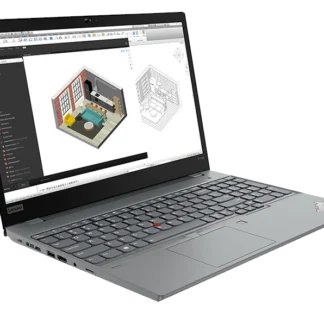Allgemeine Hinweise zu Sicherheit und Kompatibilität
Wichtige Informationen
- Diese Hinweise enthalten Informationen zu Sicherheit und Kompatibilität von Lenovo Notebook- Computern, Tablets, Desktop-Computern (einschließlich herkömmlicher Desktop-Computer, All-in-One- Computer und Edge-Computer) und Workstations. Je nach Modell gelten einige Informationen möglicherweise nicht für Ihr Produkt. Weitere rechtliche Hinweise finden Sie im Benutzerhandbuch Ihres Produkts unter https://support.lenovo.com.
- Der Inhalt dieser Dokumentation kann ohne vorherige Ankündigung geändert werden. Die neueste Dokumentation finden Sie unter https://support.lenovo.com.
Zehnte Ausgabe (März 2025)
© Copyright Lenovo 2020, 2025.
HINWEIS ZU EINGESCHRÄNKTEN RECHTEN (LIMITED AND RESTRICTED RIGHTS NOTICE): Werden Daten oder Software gemäß einem GSA-Vertrag (General Services Administration) ausgeliefert, unterliegt die Verwendung, Vervielfältigung oder Offenlegung den in Vertrag Nr. GS-35F-05925 festgelegten Einschränkungen.
Inhaltsverzeichnis
Kapitel 1. Wichtige
Sicherheitshinweise . . . . . . . . . . . 1
Sicherheitshinweise . . . . . . . . . . . . . . 1
Wichtige Informationen zur Verwendung Ihres
Computers (für Notebook-Computer) . . . . . . . 1
Situationen, in denen sofort reagiert werden
muss . . . . . . . . . . . . . . . . . . . . 4
Wartung. . . . . . . . . . . . . . . . . . . 5
Hinweise zu Netzkabeln (für Desktop-Computer
und Workstations) . . . . . . . . . . . . . . . 6
Netzkabel und Netzteile. . . . . . . . . . . . . 7
Verlängerungskabel und verwandte Einheiten . . . . 7
Netzstecker und Steckdosen . . . . . . . . . . 8
Hinweise zum Netzteil . . . . . . . . . . . . . 8
Externe Einheiten . . . . . . . . . . . . . . . 8
Allgemeiner Hinweis zum Akku (für Computer und
Tablets) . . . . . . . . . . . . . . . . . . . 9
Hinweise zu austauschbaren wiederaufladbaren
Akkus (für ausgewählte Notebook-Computer) . . . . 9
Hinweise zu integrierten wiederaufladbaren Akkus
(für ausgewählte Computer und Tablets) . . . . . 10
Hinweise zur Lithiumknopfzellenbatterie (für
ausgewählte Modelle) . . . . . . . . . . . . 10
Erwärmung und Lüftung des Produkts (für
Desktop-Computer und Workstations) . . . . . . 11
Erwärmung und Lüftung des Produkts (für
Notebook-Computer und Tablets) . . . . . . . 13
Sicherheitshinweise zu elektrischen
Spannungen . . . . . . . . . . . . . . . . 14
Laser-Sicherheitsinformation (für ausgewählte
Modelle). . . . . . . . . . . . . . . . . . 15
Hinweise zu LCD-Bildschirmen (für Desktop-
Computer und Workstations) . . . . . . . . . 15
Hinweise zu LCD-Bildschirmen (für Notebook-
Computer und Tablets) . . . . . . . . . . . . 16
Kopf- und Ohrhörern oder Headset verwenden . . 16
Hinweis zu Erstickungsgefahr . . . . . . . . . 17
Hinweis zu Plastiktüten . . . . . . . . . . . . 17
Hinweis zu Komponenten aus Glas . . . . . . . 17
Hinweise zur Platzierung des Computers . . . . . 17
Hochspannungswarnung (für Desktop-Computer
und Workstations) . . . . . . . . . . . . . . 17
Hinweis zur Vermeidung des Umkippens eines
Computers (für Desktop-Computer und
Workstations) . . . . . . . . . . . . . . . 18
Vermeidung von statischer Aufladung . . . . . . 18
Reinigung und Wartung (für Desktop-Computer
und Workstations) . . . . . . . . . . . . . . 19
Reinigung und Wartung (für Notebook-Computer
und Tablets) . . . . . . . . . . . . . . . . 21
Kapitel 2. Informationen zur
Konformität . . . . . . . . . . . . . . 23
Konformitätserklärungen zur Funkfrequenz . . . . 23
Informationen zu drahtlosen Einheiten . . . . 23
Europäische Union (EU)/Vereinigtes
Königreich (UK) – Erfüllung der Funkanlagen-
Richtlinie. . . . . . . . . . . . . . . . 24
Brasilien (Brasil) . . . . . . . . . . . . . 25
Mexiko . . . . . . . . . . . . . . . . 25
Singapur. . . . . . . . . . . . . . . . 25
China (Festland) . . . . . . . . . . . . . 25
Hinweise zur elektromagnetischen
Verträglichkeit . . . . . . . . . . . . . . . 26
FCC-Konformitätserklärung des Lieferanten
(Federal Communications Commission) . . . 26
Konformitätserklärung bezüglich der
kanadischen Bestimmungen . . . . . . . . 26
Europäische Union (EU)/Vereinigtes
Königreich (UK) – Einhaltung der
elektromagnetischen Verträglichkeit . . . . . 26
Hinweis bezüglich der deutschen
Bestimmungen für Klasse B . . . . . . . . 27
Hinweis bezüglich der japanischen VCCI-
Bestimmungen für Klasse B . . . . . . . . 27
Hinweis bezüglich der japanischen
Bestimmungen für Produkte, die an eine
Stromversorgung angeschlossen werden, bei
der der Nennstrom höchstens 20 A pro Phase
beträgt . . . . . . . . . . . . . . . . 27
Hinweis zum Netzkabel (Japan) . . . . . . . 27
Umweltinformationen . . . . . . . . . . . . 27
Informationen zu Wiederverwertung und
Umwelt . . . . . . . . . . . . . . . . 27
Wichtige Informationen zum Recycling von
Batterien und Elektro- und
Elektronikaltgeräten (WEEE) . . . . . . . . 28
EU ErP (EcoDesign) Richtlinie (2009-/125/EC)
– externe Netzteile (EU-Verordnung) 2019/
1782, Ecodesign for Energy-Related Products
Regulations 2010 – UK SI 2010 Nr. 2617 (Ext
PSU), SI 2020 Nr. 485 (Ntwk Standby), SI
2014 Nr. 1290 in der geänderten Fassung. . . 29
Hinweise zur Wiederverwertung in Japan . . . 29
Recycling-Informationen für Brasilien . . . . 30
Recycling-Informationen für China
(Festland) . . . . . . . . . . . . . . . 30
Batterie-Recycling-Informationen für
Taiwan . . . . . . . . . . . . . . . . 31
Batterie-Recycling-Informationen für die USA
und Kanada (für ausgewählte Modelle) . . . . 31
Richtlinie von Ländern und Regionen zur
Beschränkung der Verwendung gefährlicher
Stoffe (RoHS = Restriction of Hazardous
Substances Directive) . . . . . . . . . . 31
© Copyright Lenovo 2020, 2025 i
Informationen zum ENERGY STAR-Modell . . 37
Sonstige Informationen zur Konformität . . . . . 38
Augenfreundlichkeit (für Desktop-Computer
und Workstations) . . . . . . . . . . . . 38
Deutschland – Hinweis zum Glanz des
Gehäuses (für ausgewählte Desktop-
Computer und Workstations) . . . . . . . . 38
Fernsteuerung (für ausgewählte Desktop-
Computer und Workstations) . . . . . . . . 38
Hinweis zur ECCN . . . . . . . . . . . . 38
Informationen zum Lenovo Produktservice in
Taiwan . . . . . . . . . . . . . . . . 38
Sehschutzhinweis für Taiwan. . . . . . . . 38
Hinweis bezüglich der Bestimmung zur
Tastatur- und Mausverwendung für Taiwan
ii Allgemeine Hinweise zu Sicherheit und Kompatibilität
(für Desktop-Computer und Workstations) . . 38
Zusätzliche Informationen für die Eurasische
Union (für ausgewählte Modelle) . . . . . . 39
Audio-Hinweis (Brasilien) . . . . . . . . . 39
Konformitätserklärung zur Funkfrequenz in
Korea . . . . . . . . . . . . . . . . . 39
Etiketten zu Bestimmungen . . . . . . . . 39
Anhang A. TCO Certified . . . . . . . 41
Anhang B. Informationen zu
Barrierefreiheit und Ergonomie . . . . 43
Anhang C. Hinweise und Marken . . . 47
Kapitel 1. Wichtige Sicherheitshinweise
Sicherheitshinweise
Diese Informationen geben Ihnen Auskunft über den sicheren Umgang mit Ihrem Computer. Beachten Sie alle Informationen, die im Lieferumfang Ihres Computers enthalten sind, und bewahren Sie sie auf. Durch die Informationen in diesem Dokument werden die Bedingungen Ihrer Kaufvereinbarung oder der begrenzten Garantie nicht außer Kraft gesetzt. Weitere Informationen finden Sie unter:
Die Sicherheit unserer Kunden spielt eine große Rolle. Unsere Produkte werden mit dem Ziel entwickelt, sicher und effektiv zu sein. Dennoch sollten Sie immer beachten, dass es sich bei Computern um elektronische Geräte handelt. Netzkabel, Netzteile und andere Komponenten können Sicherheitsrisiken verursachen, die vor allem bei falscher Verwendung dieser Komponenten zu Personen- oder Sachschäden führen können. Um diese Risiken zu verringern, befolgen Sie die im Lieferumfang enthaltenen Anweisungen, beachten Sie alle Warnungen, die auf dem Produkt und in der Bedienungsanweisung ausgewiesen sind, und lesen Sie die Informationen in diesem Dokument sorgfältig. Sie können sich selbst vor Gefahren schützen und eine sichere Umgebung für die Arbeit mit dem Computer schaffen, indem Sie sich sowohl an die Informationen in diesem Dokument als auch an die im Lieferumfang des Produkts enthaltenen Anweisungen halten. Wenn der Computer auf eine vom Hersteller nicht angegebene Weise verwendet wird, kann der vom Computer zur Verfügung gestellte Schutz beeinträchtigt werden.
Anmerkung: Diese Informationen enthalten Hinweise zu Netzteilen, Akkus und Batterien. Außerdem werden auch einige andere Produkte (wie z. B. Lautsprecher und Bildschirme) mit externen Netzteilen ausgeliefert.
Wenn Sie über ein solches Produkt verfügen, gelten die Informationen zu Netzteilen für Ihr Produkt. Zusätzlich verfügen Computer über eine interne Knopfzellenbatterie, die die Systemuhr mit Strom versorgt, wenn der Computer nicht angeschlossen ist. Daher gelten die Sicherheitshinweise zu Batterien für alle
Computer.
Wichtige Informationen zur Verwendung Ihres Computers (für Notebook- Computer)
Wenn Sie auf die nachfolgend aufgeführten Hinweise achten, wird Ihnen der Computer große Freude bereiten. Andernfalls kann es zu Hautreizungen oder Verletzungen kommen, oder am Computer können Fehler auftreten.
© Copyright Lenovo 2020, 2025
Schützen Sie sich vor der vom Computer erzeugten Wärme.
| Verwendungsszenario |
Tipps |
|
Wenn der Computer eingeschaltet ist oder der Akku aufgeladen wird, können die Unterseite, die Handauflage und andere Komponenten des Computers Wärme abgeben. Welche Temperatur erreicht wird, richtet sich nach der Systemaktivität und dem Ladezustand des Akkus.
Ein längerer Hautkontakt kann sogar durch die Kleidung hindurch zu Hautirritationen oder im schlimmsten Fall zu Hautverbrennungen führen.
• Vermeiden Sie es, die Komponenten des Computers, die sich erwärmen, über einen längeren Zeitraum mit den Händen, den Oberschenkeln oder einem anderen Körperteil zu berühren. Die empfohlene Kontaktdauer für ausgewählte Notebook-Computer finden Sie im entsprechenden Benutzerhandbuch unter https:// support.lenovo.com.
• Legen Sie während der Arbeit mit der Tastatur regelmäßig kurze
Pausen ein und nehmen Sie dabei die Hände von der Handauflage. |
Schützen Sie sich vor der vom Netzteil erzeugten Wärme.
| Verwendungsszenario |
Tipps |
|
Das Netzteil erwärmt sich, wenn es an den Computer angeschlossen und mit einer Netzsteckdose verbunden ist.
Ein längerer Hautkontakt kann sogar durch die Kleidung hindurch zu Hautverbrennungen führen.
• Vermeiden Sie es, das Netzteil über einen längeren Zeitraum zu berühren, wenn Sie es verwenden.
• Verwenden Sie ein Netzteil niemals, um z. B. Ihre Hände aufzuwärmen.
• Wickeln Sie das Netzkabel nicht zu straff um das Netzteil. |
Schützen Sie den Computer vor Feuchtigkeit.
| Verwendungsszenario |
Tipps |
|
Bewahren Sie in der Nähe des Computers keine Flüssigkeiten auf, um das Verschütten von Flüssigkeiten auf dem Computer und die Gefahr eines elektrischen Schlags zu vermeiden. |
Schützen Sie die Kabel vor Beschädigungen.
| Verwendungsszenario |
Tipps |
|
Behandeln Sie Kabel immer sorgfältig; beschädigen oder knicken Sie sie nicht.
Verlegen Sie DFV-Leitungen und Kabel von Netzteilen, Mäusen, Tastaturen, Druckern und anderen elektronischen Geräten so, dass sie nicht vom Computer oder von anderen Objekten eingeklemmt werden, Benutzer nicht über die Kabel stolpern oder darauf treten können und der Betrieb des Computers nicht auf andere Weise behindert wird. |
Schützen Sie den Computer und die darauf gespeicherten Daten, wenn Sie ihn transportieren.
| Verwendungsszenario |
Tipps |
|
Bevor Sie einen Computer mit einem Speicherlaufwerk transportieren, gehen Sie nach einem der folgenden Verfahren vor:
• Schalten Sie den Computer aus.
• Versetzen Sie den Computer in den Energiesparmodus.
• Versetzen Sie den Computer in den Ruhezustand.
Sie beugen damit Schäden am Computer und möglichen Datenverlusten vor. |
Gehen Sie vorsichtig mit dem Computer um.
| Verwendungsszenario |
Tipps |
|
Vermeiden Sie Erschütterungen des Computers, des Bildschirms und der externen Einheiten, wie z. B. Stöße, Fallenlassen, Vibrationen und Verdrehungen, und vermeiden Sie Kratzer an den Einheiten. Legen Sie keine schweren Gegenstände auf dem Computer, dem Bildschirm und den externen Einheiten ab. |
Gehen Sie beim Tragen des Computers vorsichtig vor.
| Verwendungsszenario |
Tipps |
|
• Wählen Sie für den Transport einen qualitativ hochwertigen Transportbehälter, durch den Erschütterungen aufgefangen werden und der Computer geschützt ist.
• Bringen Sie den Computer nicht in einem vollen Koffer oder einer vollen Tasche unter.
• Bevor Sie Ihren Computer in einen Transportbehälter legen, schalten Sie ihn aus oder versetzen Sie ihn in den
Energiesparmodus oder in den Ruhezustand. Legen Sie den Computer nicht in den Transportbehälter, solange er noch eingeschaltet ist. |
Situationen, in denen sofort reagiert werden muss
Produkte können durch falsche Verwendung oder Nachlässigkeit beschädigt werden. Einige Schäden an Produkten können so beträchtlich sein, dass das Produkt nicht erneut verwendet werden sollte, bis es überprüft und, falls erforderlich, repariert wurde.
Seien Sie, wie bei jedem anderen elektronischen Gerät, besonders vorsichtig, wenn das Produkt eingeschaltet ist.
In sehr seltenen Fällen kann es zum Auftreten von Gerüchen oder zum Austritt von Rauch und Funken aus dem Produkt kommen. Es können auch Geräusche wie Knallen, Knacken oder Rauschen zu hören sein. Dies kann lediglich bedeuten, dass eine interne elektronische Komponente in einer sicheren und kontrollierten Weise ausgefallen ist. Allerdings kann dies auch auf ein potenzielles Sicherheitsrisiko hindeuten. Gehen Sie in diesem Fall keine Risiken ein, und versuchen Sie nicht selbst, den Fehler zu bestimmen. Wenden Sie sich an das Kundensupportzentrum, um weitere Anweisungen zu erhalten.
Eine Liste der Telefonnummern für Service und Support finden Sie auf der folgenden Website: https://support.lenovo.com/supportphonelist
Überprüfen Sie in regelmäßigen Abständen, ob Ihr Computer und die zugehörigen Komponenten
Schäden, Verschleißspuren oder Anzeichen eines Sicherheitsrisikos aufweisen. Verwenden Sie das Produkt nicht, wenn Sie Zweifel am einwandfreien Zustand einer Komponente haben. Wenden Sie sich an das Kundensupportzentrum oder den Produkthersteller, um Anweisungen zur Überprüfung und, falls erforderlich, zur Reparatur des Produkts zu erhalten.
Für den unwahrscheinlichen Fall, dass einer der folgenden Umstände eintritt, oder wenn Sie irgendwelche Sicherheitsbedenken bezüglich Ihres Produkts haben, beenden Sie die Verwendung des
Produkts, und unterbrechen Sie die Verbindung zur Stromquelle und zu
Telekommunikationsleitungen, bis Sie mit dem Customer Support Center Kontakt aufnehmen können und Anweisungen zur weiteren Vorgehensweise erhalten.
- Netzkabel, Netzstecker, Netzteile, Verlängerungskabel oder Überspannungsschutzeinrichtungen sind rissig, brüchig oder beschädigt.
- Anzeichen von Überhitzung wie Rauch, Funken oder Feuer treten auf.
- Schäden am Akku, selbständiges Entladen des Akkus oder Ablagerung von Korrosionsmaterial am Akku treten auf.
- Geräusche wie Knacken, Rauschen, Knallen oder strenge Gerüche gehen von dem Produkt aus.
- Anzeichen dafür treten auf, dass eine Flüssigkeit auf den Computer, das Netzkabel oder das Netzteil verschüttet wurde oder ein Gegenstand auf eines dieser Teile gefallen ist.
- Der Computer, das Netzkabel oder das Netzteil sind mit Wasser in Berührung gekommen.
- Das Produkt wurde fallen gelassen oder auf irgendeine andere Weise beschädigt.
- Das Produkt funktioniert nicht ordnungsgemäß, wenn Sie die Bedienungsanweisungen befolgen.
Anmerkung: Treten diese Situationen bei Produkten eines anderen Herstellers auf (z. B. bei einem Verlängerungskabel), verwenden Sie diese nicht weiter, bis Sie vom Produkthersteller weitere Anweisungen oder einen geeigneten Ersatz erhalten haben.
Wartung
Versuchen Sie nicht, ein Produkt selbst zu warten, wenn Sie dazu nicht vom Kundensupportzentrum angewiesen wurden oder entsprechende Anweisungen in der zugehörigen Dokumentation vorliegen. Nehmen Sie nur einen Service-Provider in Anspruch, der sich mit Reparaturen an Ihrem speziellen Produkt auskennt.
Anmerkung: Ersatzteile, die vom Kunden installiert werden können, werden als „CRUs“ (Customer
Replaceable Units, durch den Kunden austauschbare Funktionseinheiten) bezeichnet. Lenovo stellt eine Dokumentation mit Anweisungen zur Verfügung, wann der Kunde die CRUs austauschen sollte. Beim Austausch von Teilen müssen Sie alle Anweisungen genau befolgen. Wenn die Betriebsanzeige nicht leuchtet (Status „Aus“), bedeutet das nicht notwendigerweise, dass in einem Produkt keine Spannungen mehr anliegen. Stellen Sie immer sicher, dass die Stromversorgung ausgeschaltet ist und dass das Produkt nicht mit einer Stromquelle verbunden ist, bevor Sie die Abdeckung eines Produkts entfernen, das über ein Netzkabel verfügt. Wenden Sie sich bei Fragen an das Kundensupportzentrum.
Obwohl sich nach dem Abziehen des Netzkabels in Ihrem Computer keine beweglichen Teile befinden, ist der folgende Warnhinweis für Ihre Sicherheit nötig.
Halten Sie Ihre Finger und andere Körperteile von gefährlichen, beweglichen Teilen fern. Suchen Sie im Falle einer Verletzung umgehend einen Arzt auf.
Berühren Sie nicht die heiße Oberfläche der heißen Komponenten im Computer. Während des Betriebs werden einige Komponenten heiß genug, um Verbrennungen auf der Haut zu verursachen. Bevor Sie die Computerabdeckung öffnen, schalten Sie den Computer aus, trennen Sie ihn von der Stromversorgung und warten Sie etwa 10 Minuten, bis die Komponenten abgekühlt sind.
Bringen Sie nach Austausch einer CRU alle Schutzabdeckungen wieder an, einschließlich der Computerabdeckung, bevor Sie den Computer an die Stromversorgung anschließen und ihn in Betrieb nehmen. Dies ist wichtig, um einen unerwarteten Stromschlag zu verhindern und die Eindämmung eines unerwarteten Brandes zu gewährleisten, der unter äußerst seltenen Bedingungen auftreten kann.
Achten Sie beim Austausch von CRUs auf scharfe Kanten oder Ecken, die Verletzungen verursachen könnten. Suchen Sie im Falle einer Verletzung umgehend einen Arzt auf.
Hinweise zu Netzkabeln (für Desktop-Computer und Workstations)
Anmerkung: Das mit diesem Produkt gelieferte Netzkabel und Netzteil dürfen nur mit diesem Produkt verwendet werden. Verwenden Sie sie nicht mit anderen Produkten.
Zu Ihrer Sicherheit stellt Ihnen Lenovo ein Netzkabel mit geerdetem Anschluss-Stecker zur Verwendung in
Verbindung mit diesem Lenovo Produkt zur Verfügung. Verwenden Sie Netzkabel und Netzstecker immer in Verbindung mit einer ordnungsgemäß geerdeten Steckdose, um eine Gefährdung durch Stromschlag zu vermeiden.
In den Vereinigten Staaten und Kanada gelieferte Lenovo Netzkabel sind von Underwriters Laboratories (UL) in den USA und Canadian Standards Association (CSA) in Kanada zertifiziert.
Für Einheiten, die mit 115 Volt betrieben werden sollen, gilt: Verwenden Sie ein UL- und CSA-zertifiziertes
Kabelset, der aus einem höchstens 4,5 Meter langen, dreiadrigen Kabel des Typs SVT oder SJT mit Drahtstärke von mindestens 18 AWG (1 mm) sowie einem geerdeten 10-A- und 125-V-Stecker mit parallelen Kontakten besteht.
Für Einheiten, die mit 230 Volt betrieben werden sollen, gilt (Nutzung in den Vereinigten Staaten): Verwenden Sie ein von UL registriertes und von CSA geprüftes Kabelset, das aus einem höchstens 4,5 Meter langen Kabel des Typs SVT oder SJT mit drei 18 AWG (mindestens) Adern sowie einem geerdeten 10 A und 250 V Stecker mit waagerechten Steckerklingen (Tandem Blade) besteht.
Für Einheiten, die mit 230 Volt betrieben werden sollen, gilt (außerhalb der Vereinigten Staaten): Verwenden Sie ein Kabelset mit geerdetem Netzanschluss-Stecker. Das Kabelset sollte über die jeweiligen Sicherheitsgenehmigungen des Landes verfügen, in dem das Gerät installiert wird.
Von Lenovo bereitgestellte Netzkabel für bestimmte Länder oder Regionen sind üblicherweise nur in diesen Ländern und Regionen erhältlich.
Für Einheiten, die in Deutschland betrieben werden, gilt: Als Netzkabel muss eine geprüfte Leitung verwendet werden. In Deutschland muss dies mindestens H05VV-F, 3G, 0,75 mm² sein. In anderen Ländern müssen die entsprechenden Typen verwendet werden.
Für Einheiten, die in Dänemark betrieben werden sollen, gilt: Verwenden Sie ein Kabelset mit geerdetem Netzanschluss-Stecker. Das Kabelset sollte über die jeweiligen Sicherheitsgenehmigungen des Landes verfügen, in dem das Gerät installiert wird.
Für Einheiten, die in Norwegen, Schweden oder Finnland betrieben werden sollen, gilt: Verwenden Sie ein Kabelset mit Stecker mit zwei Kontakten. Das Kabelset sollte über die jeweiligen Sicherheitsgenehmigungen des Landes verfügen, in dem das Gerät installiert wird.
Wenn Sie Ihren PC in einem Land oder einer Region verwenden möchten, für das bzw. die Sie kein passendes Netzkabel besitzen, erwerben Sie ein zusätzliches Lenovo Netzkabel für das entsprechende Land oder die entsprechende Region. Weitere Informationen finden Sie im Netzkabel-Handbuch auf unserer Website https://support.lenovo.com. Einige Länder und Regionen unterstützen verschiedene Spannungen. Achten Sie also darauf, das passende Netzkabel für die vorgesehene Spannung zu bestellen.
Verwenden Sie nur vom Hersteller empfohlene Netzkabel und Netzteile.
Als Netzkabel muss eine geprüfte Leitung verwendet werden. In Deutschland sollten die Netzkabel mindestens dem Sicherheitsstandard H03VV-F, 3G, 0,75 mm2 entsprechen. In anderen Ländern müssen entsprechende Typen von Netzkabeln verwendet werden.
Wickeln Sie das Netzkabel niemals um das Netzteil oder um ein anderes Objekt. Das Kabel kann dadurch so stark beansprucht werden, dass es beschädigt wird. Dies kann ein Sicherheitsrisiko darstellen.
Bei einigen Produkten ist das Netzteil optional mit einem Gleichstromkabel umwickelt, jedoch nur ausnahmsweise für den Transport. Um eine Überhitzung zu vermeiden, wickeln Sie das Gleichstromkabel niemals um das Netzteil, wenn es in Betrieb ist.
Achten Sie darauf, alle Netzkabel so zu verlegen, dass sie keine Gefahr für Personen darstellen und nicht beschädigt werden können.
Schützen Sie Netzkabel und Netzteile vor Flüssigkeiten. Legen Sie Netzkabel und Netzteile beispielsweise nicht in der Nähe von Waschbecken, Badewannen oder Toiletten oder auf Böden ab, die mit Flüssigkeiten gereinigt werden. Flüssigkeiten können Kurzschlüsse verursachen, insbesondere wenn das Kabel oder das Netzteil durch nicht sachgerechte Verwendung stark beansprucht wurde. Flüssigkeiten können außerdem eine allmähliche Korrosion der
Netzkabelanschlüsse und/oder der Anschlussenden am Netzteil verursachen. Dies kann schließlich zu Überhitzung führen.
Vergewissern Sie sich, dass alle Netzkabelanschlüsse ordnungsgemäß und vollständig in die jeweiligen Netzsteckdosen gesteckt wurden.
Verwenden Sie keine Netzteile, die Korrosionsschäden am Stecker und/oder Schäden durch Überhitzung (z. B. verformte Plastikteile) am Stecker oder an anderen Komponenten des Netzteils aufweisen.
Verwenden Sie keine Netzkabel, bei denen die elektrischen Kontakte Anzeichen von Korrosion oder Überhitzung aufweisen oder die auf eine andere Weise beschädigt sind.
Um einer möglichen Überhitzung vorzubeugen, vermeiden Sie es, Kleidung oder andere Gegenstände auf das Netzteil zu legen, wenn dieses in eine Netzsteckdose eingesteckt ist.
Verlängerungskabel und verwandte Einheiten
Stellen Sie sicher, dass verwendete Verlängerungskabel, Überspannungsschutzeinrichtungen, unterbrechungsfreie Netzteile und Verteilerleisten so eingestuft sind, dass sie den elektrischen
Anforderungen des Produkts genügen. Überlasten Sie diese Einheiten niemals. Wenn eine Verteilerleiste verwendet wird, sollte die Belastung den Eingangsspannungsbereich der Verteilerleiste nicht überschreiten. Wenden Sie sich für weitere Informationen zu Netzbelastungen, Anschlusswerten und Eingangsspannungsbereichen an einen Elektriker.
Wenn eine Netzsteckdose, die Sie verwenden möchten, Anzeichen einer Beschädigung oder Korrosion aufweist, verwenden Sie die Netzsteckdose erst nachdem sie von einem qualifizierten Elektriker ausgetauscht wurde.
Verbiegen oder verändern Sie den Netzstecker nicht. Wenn der Netzstecker beschädigt ist, wenden Sie sich an den Hersteller, um Ersatz zu erhalten.
Verwenden Sie keine Netzsteckdose, an die bereits andere Geräte angeschlossen sind, die große Strommengen benötigen. Dies kann zu Spannungsschwankungen führen, durch die Ihr Computer, Ihre Daten oder angeschlossene Einheiten beschädigt werden können.
Einige Produkte sind mit einem 3-poligen Netzstecker ausgestattet. Dieser Netzstecker ist nur für die Verwendung mit geerdeten Netzsteckdosen geeignet. Hierbei handelt es sich um eine Sicherheitsvorkehrung. Versuchen Sie nicht, diese Sicherheitsvorkehrung zu umgehen, indem Sie den Netzstecker an eine nicht geerdete Netzsteckdose anschließen. Wenn Sie den Stecker nicht in die Netzsteckdose stecken können, wenden Sie Sich an einen Elektriker, um einen zugelassenen Steckdosenadapter zu erhalten, oder lassen Sie die Steckdose durch eine andere ersetzen, die für diese Sicherheitsvorkehrung ausgestattet ist. Überlasten Sie niemals eine Netzsteckdose. Die gesamte Systembelastung darf 80 % des Wertes für den Netzstromkreis nicht überschreiten. Wenden Sie sich bei Fragen zu Netzbelastungen und Werten für den Netzstromkreis an einen Elektriker.
Vergewissern Sie sich, dass die verwendete Netzsteckdose ordnungsgemäß angeschlossen ist, dass Sie sie auf einfache Weise erreichen können und dass sie sich in der Nähe der Einheiten befindet. Wenn Sie ein Netzkabel mit einer Netzsteckdose verbinden, dürfen Sie das Kabel nicht übermäßig dehnen, damit es nicht beschädigt wird.
Stellen Sie sicher, dass über die Netzsteckdose die richtige Spannung und die richtige Stromstärke für das Produkt zur Verfügung gestellt werden, das Sie installieren.
Gehen Sie sowohl beim Anschließen der Einheit an die Netzsteckdose als auch beim Trennen dieser Verbindung vorsichtig vor.
Hinweise zum Netzteil
Die Abdeckung des Netzteils oder einer Komponente, die mit dem folgenden Etikett versehen ist, darf niemals entfernt werden.
In Komponenten, die dieses Etikett aufweisen, treten gefährliche Spannungen und Energien auf. Diese Komponenten enthalten keine Teile, die gewartet werden müssen. Besteht der Verdacht eines Fehlers an einem dieser Teile, ist ein Kundendiensttechniker zu verständigen.
Externe Einheiten
Vorsicht:
Lösen oder schließen Sie keine Kabel für externe Geräte (außer USB- und 1394-Kabel) an, während der Computer eingeschaltet ist, da sonst der Computer beschädigt werden kann. Warten Sie mindestens fünf Sekunden, nachdem der Computer heruntergefahren wurde, bis Sie die Verbindung zu externen Einheiten trennen, um Beschädigungen von angeschlossenen Einheiten zu vermeiden.
Batterien und Akkus, die im Lieferumfang des Lenovo Produkts enthalten sind, wurden auf Kompatibilität getestet und sollten nur durch von Lenovo zugelassene Komponenten ersetzt werden. Akkus, die nicht von Lenovo zum Gebrauch angegeben sind, oder zerlegte oder veränderte Akkus sind möglicherweise von der Garantie ausgeschlossen.
Ein Missbrauch des Akkus oder ein fehlerhafter Umgang damit kann zu einer Explosion des Akkus oder einem Flüssigkeitsaustritt aus dem Akku führen. Gehen Sie nach folgenden Anweisungen vor, um mögliche Gefährdungen auszuschließen:
- Öffnen, zerlegen oder warten Sie keinen Akku, es sei denn, Sie sind dazu in der Lage und stellen sicher, dass Sie alle von Lenovo bereitgestellten Anweisungen sorgfältig befolgen.
- Bohren Sie den Akku nicht an und beschädigen Sie ihn in keiner anderen Weise.
- Schließen Sie den Akku nicht kurz und schützen Sie ihn vor Feuchtigkeit und Nässe.
- Den Akku vor Kindern fernhalten.
- Den Akku vor Feuer schützen.
Verwenden Sie den Akku nicht, wenn er beschädigt ist oder sich selbständig entlädt oder wenn sich an den Kontakten des Akkus Korrosionsmaterial ablagert.
Bewahren Sie Akkus oder Produkte, die einen Akku enthalten, bei Zimmertemperatur und mit einer Ladung von ca. 30 bis 50 % auf. Es wird empfohlen, die Akkus ungefähr einmal pro Jahr aufzuladen, um ein übermäßiges Entladen der Akkus zu verhindern.
Den Akku nicht im Hausmüll entsorgen. Beachten Sie bei der Entsorgung des Akkus die örtlichen Bestimmungen für Sondermüll und die allgemeinen Sicherheitsbestimmungen.
Hinweise zu austauschbaren wiederaufladbaren Akkus (für ausgewählte Notebook-Computer)
Gefahr
Befolgen Sie beim Aufladen des Akkus genau die Anweisungen in der Produktdokumentation.
Der Akku kann bei unsachgemäßem Austausch explodieren. Der Akku enthält eine geringe Menge an gefährlichen Stoffen.
Hinweise zu integrierten wiederaufladbaren Akkus (für ausgewählte Computer und Tablets)
Gefahr
Es wird nicht empfohlen, den integrierten wiederaufladbaren Akku zu entfernen oder auszutauschen. Wenn Sie den Akku austauschen müssen, empfehlen wir Ihnen, einen qualifizierten Reparaturtechniker zu beauftragen oder sicherzustellen, dass Sie alle von Lenovo bereitgestellten Anweisungen sorgfältig befolgen.
Befolgen Sie beim Aufladen des Akkus genau die Anweisungen in der Produktdokumentation.
In einer solchen Werkstatt oder durch eine solche Fachkraft werden Lenovo-Batterien gemäß den örtlichen Gesetzen und Richtlinien entsorgt. Entsorgen Sie das Produkt oder die Batterie nicht im Hausmüll. Informationen zum Recycling finden Sie unter https://www.lenovo.com/recycling.
Die Batterie kann bei unsachgemäßem Austauschen explodieren.
Wenn Sie beabsichtigen die Knopfzellenbatterie selbst auszutauschen, empfehlen wir Ihnen, alle relevanten Dokumentationen sowie Reparaturinformationen sorgfältig zu befolgen und sicherzustellen, dass Sie über die entsprechenden Werkzeuge verfügen. Ziehen Sie einen Austausch des Akkus durch einen von Lenovo autorisierten Service-Provider oder einen geschulten Techniker in Betracht.
In einer solchen Werkstatt oder durch eine solche Fachkraft werden Lenovo-Batterien gemäß den örtlichen Gesetzen und Richtlinien entsorgt. Entsorgen Sie das Produkt oder die Batterie nicht im Hausmüll. Informationen zum Recycling finden Sie unter https://www.lenovo.com/recycling.
Ersetzen Sie eine verbrauchte Lithium-Knopfzellenbatterie nur durch eine gleichwertige oder eine vom Hersteller empfohlene Batterie. Die Batterie enthält Lithium und kann explodieren, wenn sie nicht sachgerecht gehandhabt oder entsorgt wird. Das Verschlucken einer Lithium-Knopfzellenbatterie führt zu Erstickung oder schweren inneren Verbrennungen innerhalb von nur zwei Stunden und kann sogar zum Tode führen.
Halten Sie Batterien vor Kindern fern. Wenn die Lithium-Knopfzellenbatterie verschluckt oder im Inneren eines Körperteils platziert wird, suchen Sie umgehend einen Arzt auf.
Die Batterie nicht:
- Mit Wasser in Berührung bringen
- Über 100 °C erhitzen
- Reparieren oder zerlegen
- In eine Umgebung mit extrem niedrigem Luftdruck bringen
- In eine Umgebung mit extrem hoher Temperatur bringen
- Zerdrücken, durchlöchern, zerschneiden oder anzünden
Bei der Entsorgung von Batterien die örtlichen Richtlinien für Sondermüll sowie die allgemeinen Sicherheitsbestimmungen beachten.
Die folgende Erklärung bezieht sich auf Benutzer in Kalifornien, U.S.A.
Informationen zu Perchloraten für Kalifornien:
Produkte, in denen Mangan-Dioxid-Lithium-Knopfzellenbatterien verwendet werden, können Perchlorate enthalten.
Perchloratmaterialien – Eventuell ist eine spezielle Handhabung nötig. Siehe https://www.dtsc.ca.gov/ hazardouswaste/perchlorate/.
Erwärmung und Lüftung des Produkts (für Desktop-Computer und Workstations)
Computer, Netzteile und viele Zusatzgeräte erzeugen Wärme beim Betrieb und beim Aufladen von Akkus. Beachten Sie immer folgende Vorsichtsmaßnahmen:
- Vermeiden Sie es, den Computer, das Netzteil oder Zusatzgeräte über einen längeren Zeitraum mit den Oberschenkeln oder einem anderen Teil des Körpers in Berührung zu lassen, wenn das Produkt in Betrieb ist oder der Akku aufgeladen wird. Der Computer, das Netzteil und viele Zusatzgeräte erzeugen im normalen Betrieb Wärme. Längerer Kontakt mit dem Körper kann zu Hautreizungen und möglicherweise sogar zu Verbrennungen führen.
- Vermeiden Sie das Arbeiten mit dem Computer, dem Netzteil oder Zusatzgeräten sowie das Laden des Akkus in der Nähe von brennbaren Materialien oder in explosionsgefährdeter Umgebung.
- Das Produkt enthält Lüftungsschlitze, Lüfter und Kühlkörper für einen sicheren, komfortablen und zuverlässigen Betrieb. Diese Komponenten könnten unabsichtlich blockiert werden, wenn das Produkt auf ein Bett, ein Sofa, einen Teppich oder andere weiche Oberflächen gestellt wird. Diese Komponenten dürfen niemals blockiert, abgedeckt oder beschädigt werden.
Der Desktop-Computer sollte mindestens alle drei Monate auf Staubansammlungen überprüft werden. Bevor
Sie den Computer überprüfen, schalten Sie den Netzstrom aus, und ziehen Sie das Netzkabel des
Computers von der Netzsteckdose ab; entfernen Sie dann den Staub von den Entlüftungsschlitzen und Perforationen in der Frontblende. Wenn Sie außen am Computer Staubansammlungen feststellen, sollten Sie auch den inneren Bereich des Computers überprüfen und eventuelle Staubansammlungen auf der Luftzufuhr des Kühlkörpers, auf den Entlüftungsschlitzen des Netzteils sowie auf den Lüftern entfernen. Schalten Sie den Computer aus, und ziehen Sie das Netzkabel des Computers aus der Netzsteckdose, bevor Sie mit der Überprüfung beginnen. Vermeiden Sie es, den Computer in unmittelbarer Nähe von stark frequentierten Bereichen zu verwenden. Wenn Sie den Computer in stark frequentierten Bereichen verwenden müssen, sollten Sie die Sauberkeit des Computers häufiger überprüfen und ihn gegebenenfalls häufiger reinigen.
Zu Ihrer eigenen Sicherheit und zur Aufrechterhaltung einer optimalen Computerleistung müssen Sie immer die folgenden grundlegenden Vorsichtsmaßnahmen beachten:
- Öffnen Sie die Abdeckung nicht, wenn der Computer an den Netzstrom angeschlossen ist.
- Überprüfen Sie die Außenseite des Computers in regelmäßigen Abständen auf Staubansammlungen.
- Entfernen Sie Staubansammlungen aus den Entlüftungsschlitzen und Öffnungen in der Frontblende. Bei Verwendung des Computers in stark frequentierten Bereichen oder in Bereichen, in denen viel Staub entsteht, ist möglicherweise ein häufigeres Reinigen des Computers erforderlich.
- Blockieren Sie nicht die Lüftungsöffnungen des Computers.
- Achten Sie darauf, dass der Computer nicht in Möbeln gelagert oder betrieben wird, um die Gefahr einer Überhitzung zu verringern.
- Achten Sie darauf, dass die in den Computer hineinströmende Luft 35 °C nicht übersteigt.
- Installieren Sie keine Luftfiltereinheiten. Sie könnten eine ordnungsgemäße Kühlung beeinträchtigen.
Erwärmung und Lüftung des Produkts (für Notebook-Computer und Tablets)
Gefahr
| Computer, Netzteile und viele Zubehörteile erzeugen im Betrieb und beim Aufladen von Akkus Wärme. Notebook-Computer können aufgrund ihrer kompakten Größe große Wärmemengen erzeugen. Beachten Sie immer folgende Vorsichtsmaßnahmen:
• Wenn der Computer eingeschaltet ist oder der Akku aufgeladen wird, können die Unterseite, die Handauflage und andere Komponenten des Computers Wärme abgeben. Vermeiden Sie es, die Komponenten des Computers, die sich erwärmen, über einen längeren Zeitraum mit den Händen, den Oberschenkeln oder einem anderen Körperteil zu berühren. Vermeiden Sie es, die
Handauflage über einen längeren Zeitraum mit den Handinnenflächen zu berühren, wenn Sie die Tastatur verwenden. Der Computer gibt im normalen Betrieb Wärme ab. Wie viel Wärme entsteht, richtet sich nach der Systemaktivität und dem Ladezustand des Akkus. Ein längerer Hautkontakt kann sogar durch die Kleidung hindurch zu Hautirritationen oder im schlimmsten Fall zu Hautverbrennungen führen. Legen Sie in regelmäßigen Abständen Pausen bei der Verwendung der Tastatur ein, indem Sie Ihre Hände von der Handauflage nehmen. Verwenden Sie die Tastatur nicht über einen längeren Zeitraum hinweg.
• Vermeiden Sie das Arbeiten mit Ihrem Computer oder das Laden des Akkus in der Nähe von brennbaren Materialien oder in explosionsgefährdeten Umgebungen.
• Im Lieferumfang des Produkts sind Lüftungsschlitze, Lüfter und/oder Kühlkörper enthalten, um Sicherheit, Komfort und einen zuverlässigen Betrieb zu gewährleisten. Diese Komponenten könnten unabsichtlich blockiert werden, wenn das Produkt auf ein Bett, ein Sofa, einen Teppich oder andere weiche Oberflächen gestellt wird. Diese Komponenten dürfen niemals blockiert, abgedeckt oder beschädigt werden.
• Das Netzteil erwärmt sich, wenn es an den Computer angeschlossen und mit einer
Netzsteckdose verbunden ist. Vermeiden Sie es, das Netzteil über einen längeren Zeitraum zu berühren, wenn es in Betrieb ist. Verwenden Sie ein Netzteil niemals, um z. B. Ihre Hände aufzuwärmen. Ein längerer Hautkontakt kann sogar durch die Kleidung hindurch zu Hautverbrennungen führen.
Beachten Sie zu Ihrer eigenen Sicherheit immer die folgenden grundlegenden Vorsichtsmaßnahmen:
• Öffnen Sie die Abdeckung nicht, wenn der Computer an den Netzstrom angeschlossen ist.
• Überprüfen Sie die Außenseite des Computers in regelmäßigen Abständen auf Staubansammlungen.
• Entfernen Sie Staubansammlungen aus den Entlüftungsschlitzen und Öffnungen in der Frontblende. Bei Verwendung des Computers in stark frequentierten Bereichen oder in Bereichen, in denen viel Staub entsteht, ist möglicherweise ein häufigeres Reinigen des Computers erforderlich.
• Achten Sie darauf, dass die Entlüftungsöffnungen nicht abgedeckt oder blockiert werden.
• Achten Sie darauf, dass der Computer nicht in Möbeln betrieben wird, um die Gefahr einer Überhitzung zu verringern.
• Achten Sie darauf, dass die in den Computer hineinströmende Luft 35 °C nicht übersteigt. |
An Netz-, Telefon- oder Datenleitungen können gefährliche elektrische Spannungen anliegen.
Aus Sicherheitsgründen:
- Den Computer nicht während eines Gewitter verwenden.
- Bei Gewitter an diesem Gerät keine Kabel anschließen oder lösen. Außerdem keine Installations-, Wartungs- oder Rekonfigurationsarbeiten durchführen.
- Alle Netzkabel nur an eine Netzsteckdose mit ordnungsgemäß geerdetem Schutzkontakt anschließen.
- Alle angeschlossenen Geräte ebenfalls an Schutzkontaktsteckdosen mit ordnungsgemäß geerdetem Schutzkontakt anschließen.
- Die Signalkabel nach Möglichkeit nur einhändig anschließen oder lösen, um einen Stromschlag durch Berühren von Oberflächen mit unterschiedlichem elektrischem Potenzial zu vermeiden.
- Geräte niemals einschalten, wenn Hinweise auf Feuer, Wasser oder Gebäudeschäden vorliegen.
- Trennen Sie die angeschlossenen Netzkabel, den Akku und alle anderen Kabel, bevor Sie die Einheitenabdeckungen öffnen, sofern in den Installations- und Konfigurationsprozeduren keine anders lautenden Anweisungen enthalten sind.
- Den Computer nicht verwenden, bis alle Abdeckungen für interne Teile befestigt sind. Verwenden Sie den Computer nie, wenn interne Teile und Schaltkreise freiliegen.
Gefahr
| Zum Installieren, Verschieben und Öffnen der Abdeckungen des Computers oder der angeschlossenen Geräte die Kabel gemäß der folgenden Tabelle anschließen und abziehen.
Verbindungen herstellen: Verbindungen trennen:
1. Schalten Sie alle Geräte AUS. 1. Schalten Sie alle Geräte AUS.
2. Schließen Sie die Einheitenkabel an. 2. Ziehen Sie zuerst die Netzkabel von den
3. Schließen Sie die Signalkabel an die Netzsteckdosen ab.
Anschlüsse an. 3. Ziehen Sie die Signalkabel von den
4. Schließen Sie die Netzkabel an Anschlüssen ab.
Netzsteckdosen an. 4. Entfernen Sie alle Kabel von den Geräten.
5. Schalten Sie die Geräte EIN. |
Das Netzkabel muss von der Wandsteckdose oder von der Netzsteckdose abgezogen werden, bevor andere Netzkabel installiert werden, die mit dem Computer verbunden werden.
Das Netzkabel darf erst dann wieder an die Wandsteckdose oder die Netzsteckdose angeschlossen werden, wenn alle anderen Netzkabel mit dem Computer verbunden sind.
Gefahr
Führen Sie während eines Gewitters keine Austauschmaßnahmen durch und stecken Sie den Telefonstecker weder in die Telefonsteckdose ein noch aus.
Laser-Sicherheitsinformation (für ausgewählte Modelle)
Vorsicht:
Bei der Installation von Lasergeräten (wie CD-ROM-Laufwerken, DVD-Laufwerken, Einheiten mit Lichtwellenleitertechnik oder Sendern) Folgendes beachten:
- Die Abdeckungen nicht entfernen. Durch Entfernen der Abdeckungen des Lasergeräts können gefährliche Laserstrahlungen freigesetzt werden. Das Gerät enthält keine zu wartenden Teile.
- Werden Steuerelemente, Einstellungen oder Durchführungen von Prozeduren anders als hier angegeben verwendet, kann gefährliche Laserstrahlung auftreten.
Gefahr
Einige Lasergeräte enthalten eine Laserdiode der Klasse 3A oder 3B. Beachten Sie Folgendes: Laserstrahlung bei geöffneter Verkleidung. Nicht in den Strahl blicken. Keine Lupen oder Spiegel verwenden. Strahlungsbereich meiden.
Hinweise zu LCD-Bildschirmen (für Desktop-Computer und Workstations)
Gefahr
Aus Sicherheitsgründen:
- Die Abdeckungen nicht entfernen.
- Betreiben Sie dieses Produkt nur, wenn der Ständer angeschlossen ist.
- Verbinden oder trennen Sie dieses Produkt nicht während eines Gewitters.
- Der Netzkabelstecker muss an eine ordnungsgemäß verdrahtete und geerdete Netzsteckdose angeschlossen sein.
- Alle Geräte, mit denen dieses Produkt verbunden wird, müssen ebenfalls an ordnungsgemäß verdrahtete und geerdete Netzsteckdosen angeschlossen sein.
- Um den Bildschirm von der Stromversorgung zu trennen, müssen Sie den Stecker aus der Netzsteckdose ziehen. Die Netzsteckdose sollte leicht zugänglich sein.
Transport:
- Wenn der Bildschirm mehr als 18 kg wiegt, wird empfohlen, dass er von zwei Personen bewegt oder angehoben wird.
Produktentsorgung (TFT-Bildschirme):
- Die Leuchtstofflampe in der LC-Anzeige enthält Quecksilber. Bei der Entsorgung der Lampe sind die örtlichen Bestimmungen für Sondermüll und die einschlägigen Sicherheitsbestimmungen zu beachten.
Batteriewarnung:
- Wenn eine Batterie des falschen Typs eingesetzt wird, kann diese explodieren.
- Entsorgen Sie verwendete Batterien gemäß den Anweisungen.
Hinweise zu LCD-Bildschirmen (für Notebook-Computer und Tablets)
Vorsicht:
Der LCD-Bildschirm besteht aus Glas und kann zerbrechen, wenn er unsachgemäß behandelt wird oder der Computer auf den Boden fällt. Ist der Bildschirm beschädigt und gerät die darin befindliche Flüssigkeit in Kontakt mit Haut und Augen, spülen Sie die betroffenen Stellen mindestens 15 Minuten mit Wasser ab und suchen Sie bei Beschwerden anschließend einen Arzt auf.
Anmerkung: Bei Produkten mit quecksilberhaltigen Leuchtstofflampen (beispielsweise Nicht-LED- Anzeigen) enthält die Leuchtstofflampe in der LCD-Anzeige Quecksilber. Bei der Entsorgung der Lampe sind die örtlichen Bestimmungen für Sondermüll sowie die Sicherheitsbestimmungen zu beachten.
Kopf- und Ohrhörern oder Headset verwenden
- Wenn Ihr Computer sowohl über einen Kopfhöreranschluss als auch über einen Audioausgangsanschluss verfügt, schließen Sie Kopfhörer, Ohrhörer oder Headset immer an den Kopfhöreranschluss an. Der Headset-Anschluss unterstützt jedoch nicht das Mikrofon des Headsets.
- Wenn Ihr Computer sowohl über einen Headset-Anschluss als auch über einen Audioausgangsanschluss verfügt, schließen Sie Kopfhörer, Ohrhörer oder Headset immer an den Headset-Anschluss an.
Übermäßiger Schalldruck von Ohrhörern bzw. Kopfhörern kann einen Hörverlust bewirken. Eine Einstellung des Entzerrers auf Maximalwerte erhöht die Ausgangsspannung am Ohrhörer- bzw. Kopfhörerausgang und auch den Schalldruckpegel. Um Hörschäden zu vermeiden, stellen Sie Ihren Entzerrer auf ein angemessenes Niveau ein.
Der exzessive Gebrauch von Kopfhörern oder Ohrhörern über einen langen Zeitraum bei starker Lautstärke kann zu Schäden führen, wenn die Ausgänge der Kopfhörer oder Ohrhörer nicht EN 50332-2 entsprechen. Der Kopfhörer-Ausgangsanschluss des Computers entspricht der Spezifikation EN 50332-2,
Unterabschnitt 7. Durch diese Spezifikation wird die Ausgabespannung für den maximalen tatsächlichen Breitband-RMS-Wert des Computers auf 150 mV beschränkt. Um Hörschäden zu vermeiden, stellen Sie sicher, dass die von Ihnen verwendeten Kopfhörer oder Ohrhörer ebenfalls EN 50332-2 (Abschnitt 7, „Limits“) oder einer für den Breitbandbetrieb charakteristischen Spannung von 75 mV entsprechen. Der Gebrauch von Kopfhörern, die EN 50332-2 nicht entsprechen, kann aufgrund von erhöhten Schalldruckpegeln eine Gefahr darstellen.
Wenn im Lieferumfang Ihres Lenovo Computers Kopfhörer oder Ohrhörer als Set enthalten sind, entspricht die Kombination aus Kopfhörer oder Ohrhörer und aus Computer bereits EN 50332-1. Wenn andere Kopfhörer oder Ohrhörer verwendet werden, stellen Sie sicher, dass die von Ihnen verwendeten Kopfhörer oder Ohrhörer EN 50332-1 (Grenzwerte aus Abschnitt 6.5) entsprechen. Der Gebrauch von Kopfhörern, die EN 50332-1 nicht entsprechen, kann aufgrund von erhöhten Schalldruckpegeln eine Gefahr darstellen.
ERSTICKUNGSGEFAHR – Produkt enthält kleine Teile.
Von Kindern unter drei Jahren fernhalten.
Plastiktüten können gefährlich sein. Bewahren Sie Plastiktüten nicht in Reichweite von Kleinkindern und Kindern auf, um eine Erstickungsgefahr zu vermeiden.
Hinweis zu Komponenten aus Glas
Vorsicht:
Möglicherweise bestehen einige Teile Ihres Produkts aus Glas. Dieses Glas könnte brechen, falls das Produkt auf eine harte Oberfläche fällt oder einen massiven Schlag erhält. Wenn das Glas zerbricht, sollten Sie es weder berühren noch anfassen. Verwenden Sie das Produkt erst wieder, nachdem das Glas von geschultem Servicepersonal oder von einem fachkundigen Reparaturtechniker ausgetauscht wurde, oder stellen Sie sicher, dass Sie alle von Lenovo bereitgestellten Anweisungen sorgfältig befolgen.
Hinweise zur Platzierung des Computers
Eine ungeeignete Platzierung des Computers kann Kinder Schaden zufügen.
- Platzieren Sie den Computer auf einem stabilen und niedrigen oder verankerten Einrichtungsgegenstand.
- Stellen Sie den Computer nicht an die Kante eines Einrichtungsgegenstandes.
- Platzieren Sie die Computerkabel außerhalb der Reichweite von Kindern.
- Einige Elemente wecken möglicherweise das besondere Interesse von Kindern (z. B. Spielzeuge). Halten Sie diese Elemente vom Computer fern.
Beaufsichtigen Sie Kinder in Räumen, in denen die oben aufgeführten Sicherheitsanweisungen nicht vollständig umgesetzt werden können.
Trennen Sie alle Netzkabel von den Steckdosen, bevor Sie die Computerabdeckung oder eine Komponente mit dem oben abgebildeten Etikett entfernen.
Zerlegen Sie Komponenten mit dem oben abgebildeten Etikett NICHT in ihre Einzelteile. Diese Komponenten enthalten keine Teile, die gewartet werden müssen.
Ihr Produkt wurde für die sichere Nutzung entwickelt. In den Komponenten mit diesem Etikett treten jedoch gefährliche, hohe Spannungen und Stromstärken auf. Das Zerlegen dieser Komponenten kann ein Feuer verursachen oder sogar zum Tode führen. Besteht der Verdacht eines Fehlers an einem dieser Teile, ist ein Kundendiensttechniker zu verständigen.
Vorsicht:
Helles Licht, potenzielle Haut- oder Augenschäden. Unterbrechen Sie vor der Wartung die Stromversorgung.
Vorsicht:
Infrarot-Licht, potenzielle Haut- oder Augenschäden. Unterbrechen Sie vor der Wartung die Stromversorgung.
Hinweis zur Vermeidung des Umkippens eines Computers (für Desktop-
Computer und Workstations)
Bei einer ungeeigneten Platzierung kann der Computer Kindern Schaden zufügen. Befolgen Sie die nachstehenden Tipps, um Kinder vor der Gefahr zu schützen, dass der Computer umkippt:
- Platzieren Sie Computer und Monitore auf einem stabilen und niedrigen oder verankerten Einrichtungsgegenstand. Platzieren Sie Computer oder Monitore nicht direkt an der Kante des Einrichtungsgegenstandes.
- Bewahren Sie Fernbedienungen, Spielzeuge und andere Gegenstände, die die Aufmerksamkeit von Kindern auf sich ziehen könnten, nicht in der Nähe von Computern oder Monitoren auf.
- Halten Sie Computer- und Monitorkabel außerhalb der Reichweite von Kindern.
- Überwachen Sie Kinder in Räumen, in denen diese Sicherheitshinweise nicht befolgt werden.
Vorsicht:
Möglicherweise bestehen einige Teile Ihres Produkts aus Glas. Dieses Glas könnte brechen, falls das Produkt auf eine harte Oberfläche fällt oder einen massiven Schlag erhält. Wenn das Glas zerbricht, sollten Sie es weder berühren noch anfassen. Verwenden Sie das Produkt erst wieder, nachdem das Glas von geschultem Servicepersonal oder von einem fachkundigen Reparaturtechniker ausgetauscht wurde, oder stellen Sie sicher, dass Sie alle von Lenovo bereitgestellten Anweisungen sorgfältig befolgen.
Vermeidung von statischer Aufladung
Statische Aufladung ist harmlos für den Menschen, kann jedoch Computerkomponenten und
Zusatzeinrichtungen stark beschädigen. Wenn Sie ein aufladungsempfindliches Teil nicht ordnungsgemäß handhaben, kann das Teil beschädigt werden. Wenn Sie eine Zusatzeinrichtung oder eine CRU auspacken, öffnen Sie die antistatische Verpackung, die das Teil enthält, erst, wenn dies in den Anweisungen angegeben ist.
Wenn Sie Zusatzeinrichtungen oder CRUs handhaben oder Arbeiten im Inneren des Computers ausführen, treffen Sie die folgenden Vorsichtsmaßnahmen, um Beschädigungen durch statische Aufladung zu vermeiden:
- Bewegen Sie sich möglichst wenig. Durch Bewegung kann sich die Umgebung um Sie herum statisch aufladen.
- Gehen Sie vorsichtig mit Computerkomponenten um. Fassen Sie Adapter, Speichermodule und andere Schaltkarten nur an den Kanten an. Berühren Sie keine offen liegende Schaltlogik.
- Achten Sie darauf, dass die Komponenten nicht von anderen Personen berührt werden.
- Berühren Sie vor der Installation einer aufladungsempfindlichen Einheit oder CRU mit der antistatischen Verpackung, in der die Komponente enthalten ist, mindestens zwei Sekunden lang eine Metallabdeckung für einen Erweiterungssteckplatz oder eine andere unlackierte Oberfläche am Computer. Dadurch wird die statische Aufladung der Schutzhülle und Ihres Körpers verringert.
- Nehmen Sie das aufladungsempfindliche Teil aus der antistatischen Schutzhülle, und installieren Sie es möglichst, ohne es zuvor abzusetzen. Sollte dies nicht möglich sein, legen Sie die antistatische Schutzhülle auf eine glatte und ebene Fläche und das Teil auf die Schutzhülle.
- Legen Sie die Komponente nicht auf der Computeroberfläche oder auf einer anderen Metalloberfläche ab.
Reinigung und Wartung (für Desktop-Computer und Workstations)
Bei angemessener Pflege und Wartung wird Ihr Computer zuverlässig arbeiten. In den folgenden Abschnitten erfahren Sie, wie Sie dazu beitragen können, einen optimalen Computerbetrieb aufrechtzuerhalten.
Grundlegende Tipps zur Wartung
Nachfolgend sind einige grundsätzliche Punkte aufgeführt, die Sie beachten müssen, wenn Ihr Computer auf Dauer störungsfrei arbeiten soll:
- Stellen Sie den Computer in einer sauberen und trockenen Umgebung auf. Stellen Sie sicher, dass die Standfläche des Computers stabil und eben ist.
- Decken Sie keine Lüftungsschlitze ab. Diese Lüftungsschlitze sorgen für Luftzirkulation und schützen den Computer vor Überhitzung.
- Halten Sie elektrische Geräte wie z. B. einen elektrischen Ventilator, ein Radio, leistungsfähige Lautsprecher, eine Klimaanlage oder eine Mikrowelle von Ihrem Computer fern, da diese Geräte starke magnetische Felder erzeugen, die den Bildschirm und die Daten auf dem Speicherlaufwerk beschädigen können.
- Halten Sie Speisen und Getränke von allen Komponenten des Computers fern. Speisereste und verschüttete Flüssigkeiten können in die Tastatur oder Maus gelangen, diese verkleben und so unbrauchbar machen.
- Achten Sie darauf, dass die Betriebsspannungsschalter und die übrigen Einstellelemente stets trocken sind. Feuchtigkeit kann diese Komponenten beschädigen und birgt das Risiko eines elektrischen Schlages.
- Wenn Sie das Netzkabel aus der Netzsteckdose ziehen, fassen Sie immer den Stecker an. Ziehen Sie nicht am Kabel.
- Halten Sie die Computersoftware, Einheitentreiber und das Betriebssystem auf dem aktuellen Stand.
- Leeren Sie regelmäßig den Papierkorb.
- Löschen Sie regelmäßig den nicht mehr benötigten Inhalt des Eingangskorbs, des Postausgangs und des Papierkorbs Ihrer E-Mail-Anwendung.
- Löschen Sie Dateien und geben Sie von Zeit zu Zeit Speicherplatz auf dem Speicherlaufwerk und im Hauptspeicher frei, um Leistungsprobleme zu verhindern.
- Führen Sie für sich selbst eine Art Protokoll. Es kann größere Änderungen bei Software oder Hardware, Aktualisierungen der Einheitentreiber, sporadisch auftretende Fehler und andere Fehler enthalten, die möglicherweise aufgetreten sind. Probleme können durch Änderungen bei Hardware, Software oder anderen Maßnahmen verursacht werden, die möglicherweise durchgeführt wurden. Ein Protokoll kann Ihnen oder einem Lenovo Kundendienstmitarbeiter bei der Bestimmung einer Fehlerursache helfen.
- Sichern Sie Ihre Daten auf dem Speicherlaufwerk regelmäßig. Sie können das Speicherlaufwerk aus einer Sicherung wiederherstellen.
- Erstellen Sie so bald wie möglich einen Wiederherstellungsdatenträger. Sie können den Wiederherstellungsdatenträger verwenden, um Ihr Betriebssystem wiederherzustellen.
- Haben Sie aktuelle Aktualisierungspatches für das Betriebssystem sowie aktuelle Softwareprogramme und Einheitentreiber zur Verfügung.
Wartungstipps im Falle eines Bewegens des Computers
Treffen Sie vor dem Transport des Computers die folgenden Vorkehrungen:
- Sichern Sie Ihre Daten auf dem Speicherlaufwerk.
- Entnehmen Sie alle Datenträger aus den Laufwerken und schalten Sie alle angeschlossenen Einheiten und den Computer aus. Ziehen Sie anschließend alle Netzkabel aus den Netzsteckdosen und ziehen Sie alle Kabel ab, die an den Computer angeschlossen sind.
- Sollten Sie die Originalverpackung und die Transportsicherungen aufbewahrt haben, verwenden Sie sie zum Verpacken der Einheiten. Andere Kartons müssen gut ausgepolstert werden, um eine Beschädigung der Komponenten zu vermeiden.
Wenn Sie mit dem Computer in ein anderes Land oder eine andere Region umziehen, müssen Sie auf die dort vorhandenen elektrischen Standards achten. Wenn vor Ort andere Netzsteckdosen gebräuchlich sind als die derzeit von Ihnen verwendeten, wenden Sie sich an die Lenovo Kundendienstzentrale, um entweder einen Steckeradapter oder ein neues Netzkabel zu kaufen.
Computer reinigen
Vorsicht:
Entnehmen Sie alle Datenträger aus den Laufwerken und schalten Sie alle angeschlossenen Einheiten und den Computer aus. Ziehen Sie anschließend alle Netzkabel aus den Netzsteckdosen und ziehen Sie alle Kabel ab, die an den Computer angeschlossen sind.
Reinigen Sie Ihren Computer regelmäßig. Sie schützen damit die Oberflächen des Computers und gewährleisten einen störungsfreien Betrieb.
Computeroberfläche reinigen: Wischen Sie die Oberfläche mit einem fusselfreien Tuch ab, das Sie vorher mit etwas milder Seife und Wasser angefeuchtet haben. Vermeiden Sie es, die Oberfläche in direkten Kontakt mit Flüssigkeit kommen zu lassen.
Tastatur reinigen: Wischen Sie die Tasten nacheinander mit einem fusselfreien Tuch ab, das Sie vorher mit etwas milder Seife und Wasser angefeuchtet haben. Wenn Sie mehrere Tasten sauber reiben, verhakt sich das Tuch möglicherweise an einer anderen Taste und Sie beschädigen die Taste. Sprühen Sie keine Reinigungsflüssigkeit direkt auf die Tastatur. Wenn Sie Krümel oder Staub zwischen den Tasten entfernen möchten, können Sie einen Kameralinsenblasebalg und eine feine Bürste oder einen Haartrockner mit einem Kaltluftgebläse verwenden.
Bildschirm reinigen: Kratzer, Fett, Staub, Chemikalien und UV-Licht können die Leistung des Bildschirms beeinflussen. Wischen Sie den Bildschirm vorsichtig mit einem trockenen, weichen, fusselfreien Tuch ab. Wenn Sie eine kratzerähnliche Stelle auf dem Bildschirm sehen, könnte es sich um einen Fleck handeln. Wischen Sie diesen Fleck mit einem weichen trockenen Tuch vorsichtig ab. Lässt sich der Fleck nicht entfernen, befeuchten Sie ein weiches, fusselfreies Tuch mit Wasser oder Brillenreiniger, aber lassen Sie den Bildschirm nicht in direkten Kontakt mit Flüssigkeit kommen. Vergewissern Sie sich, dass der Bildschirm trocken ist, bevor Sie ihn schließen.
Reinigung und Wartung (für Notebook-Computer und Tablets)
Bei angemessener Pflege und Wartung wird Ihr Computer zuverlässig arbeiten. In den folgenden Abschnitten erfahren Sie, wie Sie dazu beitragen können, einen optimalen Computerbetrieb aufrechtzuerhalten.
Grundlegende Tipps zur Wartung
Nachfolgend sind einige grundsätzliche Punkte aufgeführt, die Sie beachten müssen, wenn Ihr Computer auf Dauer störungsfrei arbeiten soll:
- Wenn möglich, sollten Sie Ihren Computer in einem gut belüfteten und trockenen Bereich ohne direkte Sonneneinstrahlung aufstellen.
- Bewahren Sie Verpackungen außerhalb der Reichweite von Kindern auf, um das Risiko von Erstickungen durch Plastiktüten zu vermeiden.
- Halten Sie den Computer von Magneten, eingeschalteten Mobiltelefonen, Elektrogeräten oder Lautsprechern fern (der Mindestabstand zu diesen Geräten sollte ungefähr 13 cm betragen).
- Setzen Sie den Computer keinen extremen Temperaturen aus (nicht unter 5 °C bzw. nicht über 35 °C).
- Vermeiden Sie es, Gegenstände (auch kein Papier) zwischen den LCD-Bildschirm und die Tastatur oder die Handauflage zu legen.
- Der Computerbildschirm ist möglicherweise für die Öffnung und Verwendung in einem bestimmten Winkel konstruiert. Öffnen Sie den Bildschirm nicht mit Gewalt. Andernfalls kann das Scharnier beschädigt werden.
- Drehen Sie den Computer nicht um, solange das Netzteil eingesteckt ist, da dadurch der Stecker des Netzteils abbrechen könnte.
- Vergewissern Sie sich vor einem Transport des Computers, dass alle Datenträger entfernt sind, angeschlossene Einheiten ausgeschaltet sind und Kabel abgezogen sind.
- Wenn Sie den geöffneten Computer hochheben möchten, halten Sie ihn nur an der Unterseite fest. Vermeiden Sie es, den Computer am Bildschirm hochzuheben oder festzuhalten.
- Wir empfehlen Ihnen, für das Zerlegen oder die Reparatur des Computers einen fachkundigen Reparaturtechniker aufzusuchen. Wenn Sie das Gerät selbst reparieren möchten, empfehlen wir Ihnen, alle erforderlichen Anweisungen sorgfältig zu befolgen.
- Führen Sie keine Änderungen an den Verriegelungen des LCD-Bildschirms durch und kleben Sie diese nicht mit Klebeband zu.
- Achten Sie darauf, dass der Computer und Peripheriegeräte nicht direkt der Luft aus einem Gerät ausgesetzt ist, das negative Ionen erzeugen kann. Erden Sie den Computer, soweit möglich, um eine sichere elektrostatische Entladung zu ermöglichen.
Computer reinigen
Reinigen Sie Ihren Computer regelmäßig. Sie schützen damit die Oberflächen des Computers und gewährleisten einen störungsfreien Betrieb.
Computerabdeckung reinigen: Wischen Sie die Abdeckung mit einem fusselfreien Tuch ab, das Sie vorher mit etwas milder Seife und Wasser angefeuchtet haben. Vermeiden Sie es, die Abdeckung in direkten Kontakt mit Flüssigkeit kommen zu lassen.
Tastatur reinigen: Wischen Sie die Tasten nacheinander mit einem fusselfreien Tuch ab, das Sie vorher mit etwas milder Seife und Wasser angefeuchtet haben. Wenn Sie mehrere Tasten sauber reiben, verhakt sich das Tuch möglicherweise an einer anderen Taste und Sie beschädigen die Taste. Sprühen Sie keine Reinigungsflüssigkeit direkt auf die Tastatur. Wenn Sie Krümel oder Staub zwischen den Tasten entfernen möchten, können Sie einen Kameralinsenblasebalg und eine feine Bürste oder einen Haartrockner mit einem Kaltluftgebläse verwenden.
Bildschirm reinigen: Kratzer, Fett, Staub, Chemikalien und UV-Licht können die Leistung des Bildschirms beeinflussen. Wischen Sie den Bildschirm vorsichtig mit einem trockenen, weichen, fusselfreien Tuch ab. Wenn Sie eine kratzerähnliche Stelle auf dem Bildschirm sehen, könnte es sich um einen Fleck handeln. Wischen Sie diesen Fleck mit einem weichen trockenen Tuch vorsichtig ab. Lässt sich der Fleck nicht entfernen, befeuchten Sie ein weiches, fusselfreies Tuch mit Wasser oder Brillenreiniger, aber lassen Sie den Bildschirm nicht in direkten Kontakt mit Flüssigkeit kommen. Vergewissern Sie sich, dass der Bildschirm trocken ist, bevor Sie ihn schließen.
Kapitel 2. Informationen zur Konformität
Dieses Kapitel enthält Konformitätserklärungen zur Funkfrequenz, Hinweise zur elektromagnetischen Verträglichkeit und Umweltinformationen zu Lenovo Produkten.
Konformitätserklärungen zur Funkfrequenz
Computermodelle, die mit drahtloser Kommunikationstechnologie ausgestattet sind, entsprechen den Funkfrequenz- und Sicherheitsstandards der Länder und Regionen, in denen sie für den drahtlosen Gebrauch genehmigt wurden.
Zusätzlich zu diesen Dokument sollten Sie unbedingt auch den für Ihr Land gültige Regulatory Notice lesen, bevor Sie die in Ihrem Computer enthaltenen drahtlosen Geräte nutzen. Die Regulatory Notice enthält spezifische regulatorische Informationen zu diesen drahtlosen Geräten. Die aktuelle Regulatory Notice finden Sie unter https://support.lenovo.com.
Informationen zu drahtlosen Einheiten
In diesem Abschnitt finden Sie Informationen zu drahtlosen Einheiten von Lenovo Produkten.
Interoperabilität drahtloser Einheiten
Die WLAN-Karte kann zusammen mit allen Produkten für WLAN-Verbindungen verwendet werden, die auf den Funktechnologien Direct Sequence Spread Spectrum (DSSS), Complementary Code Keying (CCK) und/ oder Orthogonal Frequency Division Multiplexing (OFDM) basieren und folgenden Richtlinien entsprechen:
- Konformität mit dem Standard 802.11b/g, 802.11a/b/g, 802.11n, 802.11ax, 802.11ac oder 802.11be für drahtlose LANs (Wireless LANs, WLANs) entsprechend der Definition des Institute of Electrical and Electronics Engineers.
- Die Wi-Fi®-Zertifizierung (Wireless Fidelity) entsprechend der Definition der Wi-Fi Alliance®.
Anmerkungen:
- Abhängig von den Drahtlos-Konfigurationen unterstützen einige Modelle 802.11be möglicherweise nicht.
- In einigen Ländern oder Regionen ist die Verwendung von 802.11ax oder 802.11be gemäß den lokalen Richtlinien möglicherweise nicht zulässig.
Hinweise zur Arbeitsumgebung und zu gesundheitlichen Risiken
Im Computer sind Karten für drahtlose Verbindungen integriert, die innerhalb der Richtlinien arbeiten, die in den Sicherheitsstandards und Empfehlungen für Funkfrequenzen angegeben sind. Lenovo geht daher davon aus, dass bei der Verwendung dieses Produkts kein Risiko für den Endbenutzer besteht. Diese Standards und Empfehlungen basieren auf Erkenntnissen von weltweit anerkannten Wissenschaftlern, die die umfangreiche Literatur zu diesem Thema fortlaufend neu auswerten.
In einigen Situationen oder Umgebungen kann die Verwendung von drahtlosen Einheiten durch den Eigentümer eines Gebäudes oder den verantwortlichen Ansprechpartner eines Unternehmens eingeschränkt sein. Zu solchen Situationen und Bereichen können Folgende gehören:
- An Bord eines Flugzeugs oder in Krankenhäusern, in der Nähe von Tankstellen, Sprengbereichen (mit elektroexplosiven Einheiten), medizinischen Implantaten oder am Körper zu tragenden elektrischen medizinischen Einheiten (z. B. Schrittmachern).
- Die Verwendung in einer anderen Umgebung, in der es zu gefährlichen Interferenzen mit anderen Einheiten oder Services kommen kann.
© Copyright Lenovo 2020, 2025
Wenn Sie nicht sicher sind, ob Sie in einer bestimmten Umgebung (z. B. am Flughafen oder im Krankenhaus) drahtlose Einheiten verwenden dürfen, sollten Sie unbedingt die Berechtigung zur Verwendung von drahtlosen Einheiten einholen, bevor Sie den Computer einschalten.
Europäische Union (EU)/Vereinigtes Königreich (UK) – Erfüllung der
Funkanlagen-Richtlinie
Kennzeich- Kontakt
nung
EU-Kontakt: Lenovo (Slovakia), Landererova 12, 811 09 Bratislava, Slovakia
UK-Kontakt: Lenovo, 3rd Floor, 25 Templer Avenue, Farnborough, GU14 6FE, UK
Dieses Produkt entspricht allen Anforderungen und wesentlichen Normen der EU-Richtlinie zu Funkgeräten 2014/53/EU über die Harmonisierung der Rechtsvorschriften der Mitgliedstaaten über die Bereitstellung von Funkanlagen (R&TTE-Richtlinie) sowie den UK Radio Equipment Regulations SI 2017 Nr. 1206.
Den vollständigen Wortlaut der EU-Konformitätserklärung für das System finden Sie unter:
https://www.lenovo.com/us/en/compliance/eu-doc
Den vollständigen Wortlaut der UK-Konformitätserklärung für das System finden Sie unter: https://www.lenovo.com/us/en/compliance/uk-doc
Lenovo übernimmt keine Verantwortung für die Einhaltung der Schutzanforderungen, wenn das Produkt ohne Zustimmung von Lenovo verändert wird bzw. wenn Erweiterungskarten von Fremdherstellern ohne Empfehlung von Lenovo eingebaut oder eingesteckt werden. Dieses Produkt wurde getestet und hält die
Grenzwerte für Geräte der Klasse B gemäß den Normen der EU und des Vereinigten Königreichs ein. Die Grenzwerte für Geräte der Klasse B gelten für den Wohnbereich, um ausreichenden Schutz vor Interferenzen von zugelassenen Kommunikationseinrichtungen zu gewährleisten.
Informationen zur Belastung durch Funkwellen
Dieses Gerät erfüllt die EU/UK-Anforderungen und die ICNIRP-Richtlinien (International Commission on Non- Ionizing Radiation Protection) zur Belastung der Allgemeinheit durch elektromagnetische Felder.
Um die Belastung durch Funkwellen einzuschränken und die Anforderungen zur Belastung durch Funkwellen zu erfüllen (SAR, Spezifische Absorptionsrate), verwenden Sie dieses Gerät unter guten
Funksignalbedingungen und halten Sie den richtigen Abstand zu den Antennen für drahtlose Verbindungen ein. Informationen zu den Positionen der Antennen für drahtlose Verbindungen finden Sie im Benutzerhandbuch.
- Bei Geräten, bei denen sich die Antennen für drahtlose Verbindungen nah am Körper des Benutzers befinden (< 20 cm), finden Sie die spezifischen SAR-Werte und Bestimmungen in der Dokumentation des Geräts.
- Bei Geräten, bei denen die Antennen für drahtlose Verbindungen > 20 cm vom Benutzer entfernt sind, ist kein spezifischer SAR-Wert vorhanden und das Gerät muss im Betrieb mindestens 20 cm vom Körper des Benutzers entfernt sein.
Brasilien (Brasil)
Este equipamento não tem direito à proteção contra interferência prejudicial e não pode causar interferência em sistemas devidamente autorizados. Para maiores informações, consulte o site da ANATEL em https:// www.gov.br/anatel/pt-br/
Mexiko
Advertencia: En Mexico la operación de este equipo está sujeta a las siguientes dos condiciones: (1) es posible que este equipo o dispositivo no cause interferencia perjudicial y (2) este equipo o dispositivo debe aceptar cualquier interferencia, incluyendo la que pueda causar su operación no deseada.
Singapur
China (Festland)
微功率设备使用声明使用微功率短距离无线电发射设备应当符合国家无线电管理有关规定:
- 如果您的设备支持NFC功能,该NFC符合“微功率短距离无线电发射设备目录和技术要求”C类设备要求;使用内置专用天线;可支持读/写模式、点对点通信模式和卡片模拟模式;使用方法请参阅产品《用户指南》中的“设置NFC连接”;
- 如果您的设备支持RFID功能,该RFID符合“微功率短距离无线电发射设备目录和技术要求”A类和C类设备要求;使用内置专用天线;可支持读/写模式;使用方法请参阅产品《用户指南》中的“使用RFID功能”;
- 不得擅自改变使用场景或使用条件、扩大发射频率范围、加大发射功率(包括额外加装射频功率放大器),不得擅自更改发射天线;
- 不得对其他合法的无线电台(站)产生有害干扰,也不得提出免受有害干扰保护;
- 应当承受辐射射频能量的工业、科学及医疗(ISM)应用设备的干扰或其他合法的无线电台(站)干扰;
- 如对其他合法的无线电台(站)产生有害干扰时,应立即停止使用,并采取措施消除干扰后方可继续使用;
- 在航空器内和依据法律法规、国家有关规定、标准划设的射电天文台、气象雷达站、卫星地球站(含测控、测距、接收、导航站)等军民用无线电台(站)、机场等的电磁环境保护区域内使用微功率设备,应当遵守电磁环境保护及相关行业主管部门的规定;
- 禁止在以机场跑道中心点为圆心、半径5000米的区域内使用各类模型遥控器;
- 内置微功率功能模块由主机系统供电;本产品使用环境请参阅产品《用户指南》中的“附录合规性信息” 之“运行环境”
Hinweise zur elektromagnetischen Verträglichkeit
FCC-Konformitätserklärung des Lieferanten (Federal Communications Commission)
Anmerkungen:
- The statements below regarding FCC are only valid for products that are shipping to the United States.
- Refer to the product label information to identify the specific model name and number of your product.
This equipment has been tested and found to comply with the limits for a Class B digital device, pursuant to Part 15 of the FCC Rules. These limits are designed to provide reasonable protection against harmful interference in a residential installation. This equipment generates, uses, and can radiate radio frequency energy and, if not installed and used in accordance with the instructions, may cause harmful interference to radio communications. However, there is no guarantee that interference will not occur in a particular installation. If this equipment does cause harmful interference to radio or television reception, which can be determined by turning the equipment off and on, the user is encouraged to try to correct the interference by one or more of the following measures:
- Reorient or relocate the receiving antenna.
- Increase the separation between the equipment and receiver.
- Connect the equipment into an outlet on a circuit different from that to which the receiver is connected.
- Consult an authorized dealer or service representative for help.
Lenovo is not responsible for any radio or television interference caused by using other than recommended cables and connectors or by unauthorized changes or modifications to this equipment. Unauthorized changes or modifications could void the user’s authority to operate the equipment.
This device complies with Part 15 of the FCC Rules. Operation is subject to the following two conditions: (1) this device may not cause harmful interference, and (2) this device must accept any interference received, including interference that may cause undesired operation.
Responsible Party:
Lenovo (United States) Incorporated
8001 Development Drive
Morrisville, NC 27560
Email: FCC@lenovo.com
Konformitätserklärung bezüglich der kanadischen Bestimmungen
CAN ICES-003(B)/NMB-003(B)
Europäische Union (EU)/Vereinigtes Königreich (UK) – Einhaltung der
elektromagnetischen Verträglichkeit
Dieses Modell entspricht der EU-Richtlinie 2014/30/EU zur Angleichung der Rechtsvorschriften über die elektromagnetische Verträglichkeit von Geräten der Klasse B in den EU-Mitgliedsstaaten sowie UK SI 2016 Nr. 1091. Diese Klasse-B-Anforderungen bieten einen ausreichenden Schutz für Sendedienste innerhalb von Wohnumgebungen.
Hinweis bezüglich der deutschen Bestimmungen für Klasse B
Hinweis zur Einhaltung der Klasse B zur elektromagnetischen Verträglichkeit
Dieses Produkt entspricht den Schutzanforderungen der EU-Richtlinie zur elektromagnetischen
Verträglichkeit Angleichung der Rechtsvorschriften über die elektromagnetische Verträglichkeit in den EU- Mitgliedsstaaten und hält die Grenzwerte der Klasse B der Norm gemäß Richtlinie.
Um dieses sicherzustellen, sind die Geräte wie in den Handbüchern beschrieben zu installieren und zu betreiben. Des Weiteren dürfen auch nur von der Lenovo empfohlene Kabel angeschlossen werden. Lenovo übernimmt keine Verantwortung für die Einhaltung der Schutzanforderungen, wenn das Produkt ohne Zustimmung der Lenovo verändert bzw. wenn Erweiterungskomponenten von Fremdherstellern ohne Empfehlung der Lenovo gesteckt/eingebaut werden.
Zulassungsbescheinigung laut dem Deutschen Gesetz über die elektromagnetische Verträglichkeit von
Betriebsmitteln, EMVG vom 20. Juli 2007 (früher Gesetz über die elektromagnetische Verträglichkeit von Geräten), bzw. der EU Richtlinie 2014/30/EU, der EU Richtlinie 2014/53/EU Artikel 3.1b), für Geräte der Klasse B.
Dieses Gerät ist berechtigt, in Übereinstimmung mit dem Deutschen EMVG das EG-Konformitätszeichen - CE - zu führen. Verantwortlich für die Konformitätserklärung nach Paragraf 5 des EMVG ist die Lenovo (Deutschland) GmbH, Meitnerstr. 9, D-70563 Stuttgart.
Hinweis bezüglich der japanischen VCCI-Bestimmungen für Klasse B
Hinweis bezüglich der japanischen Bestimmungen für Produkte, die an eine Stromversorgung angeschlossen werden, bei der der Nennstrom höchstens 20 A pro Phase beträgt
Hinweis zum Netzkabel (Japan)
The ac power cord shipped with your product can be used only for this specific product. Do not use the ac power cord for other devices.
Umweltinformationen
In diesem Abschnitt finden Sie Umwelt-, Recycling- und RoHS-Informationen der Länder und Regionen zu Lenovo Produkten.
Informationen zu Wiederverwertung und Umwelt
Lenovo fordert die Besitzer von Informationstechnologiegeräten (IT) auf, diese Geräte nach ihrer Nutzung ordnungsgemäß der Wiederverwertung zuzuführen. Lenovo bietet Kunden entsprechende Programme zur umweltgerechten Wiederverwertung/Entsorgung ihrer IT-Produkte an. Informationen zur Wiederverwertung von Lenovo Produkten finden Sie unter der folgenden Adresse:
https://www.lenovo.com/recycling
Aktuelle Umweltinformationen zu Lenovo Produkten erhalten Sie unter:
https://www.lenovo.com/ecodeclaration
Wichtige Informationen zum Recycling von Batterien und Elektro- und
Elektronikaltgeräten (WEEE)
Informationen zu Rücknahme und Recycling für WEEE und Batterien/Akkus in der Europäischen Union und im Vereinigten Königreich
Die durchgestrichene Mülltonne gilt nur für Länder mit WEEE- und Batterieabfallvorschriften, einschließlich der Europäischen Union (EU) und des Vereinigten Königreichs.
Geräte und Batterien/Akkumulatoren sind gemäß den örtlichen Vorschriften über Elektro- und Elektronik- Altgeräte (WEEE) sowie Altbatterien und Altakkumulatoren gekennzeichnet. Anhand dieser Richtlinien wird die Rückgabe und Wiederverwertung von Altgeräten und Altbatterien/Altakkumulatoren innerhalb der jeweiligen Länder/Regionen geregelt. Mit dieser Kennzeichnung versehene Altgeräte dürfen gemäß dieser Richtlinie nicht weggeworfen werden, sondern müssen zur Rückgewinnung bei den entsprechenden Sammelpunkten zurückgegeben werden.
Auf dem Etikett der Batterie kann sich auch ein chemisches Symbol für das in der Batterie verwendete Metall (Pb für Blei, Hg für Quecksilber und Cd für Cadmium) befinden.
Anwender von Elektro- und Elektronikgeräten (Electrical and Electronic Equipment, EEE) und Nutzer von Batterien/Akkumulatoren mit der WEEE-Kennzeichnung dürfen diese nach ihrem Gebrauch nicht als allgemeinen Hausmüll entsorgen. Stattdessen müssen diese Geräte im verfügbaren Sammelsystem zurückgegeben werden und damit einem Recycling- oder Wiederherstellungsprozess zugeführt werden, bei dem mögliche Auswirkungen der Geräte und Batterien/Akkumulatoren auf die Umwelt und den menschlichen Organismus aufgrund gefährlicher Substanzen minimiert werden.
Elektro- und Elektronikgeräte (Electrical and Electronic Equipment, EEE) von Lenovo können Teile und Komponenten enthalten, die am Ende ihrer Lebensdauer ggf. als gefährliche Abfallstoffe eingestuft werden.
Elektro- und Elektronikgeräte (EEE) und Elektro- und Elektronikaltgeräte (Waste Electrical and Electronic Equipment, WEEE) können kostenfrei zur Verkaufsstelle oder zu jedem Händler geliefert werden, der Elektro- und Elektronikgeräte mit den gleichen Eigenschaften und Funktionen wie die verwendeten EEE oder WEEE verkauft.
Bevor Elektro- und Elektronikgeräte (Electrical and Electronic Equipment, EEE) den Abfallsammelstellen zugeführt werden, müssen ggf. in den Geräten vorhandene Batterien oder Akkumulatoren von den Endbenutzern entfernt und getrennt gesammelt werden.
Entsorgen Sie Lithiumbatterien und Akkumulatoren von Lenovo-Produkten:
In Ihrem Lenovo-Produkt ist möglicherweise eine Lithiumbatterie in Form einer Knopfbatterie installiert.
Weitere Informationen über die Batterie finden Sie in der Produktdokumentation. Wenn Sie diese Batterie durch eine neue ersetzen müssen, wenden Sie sich an die zuständige Verkaufsstelle oder an Lenovo (für Serviceleistungen). Wenn Sie eine Lithiumbatterie entsorgen müssen, isolieren Sie sie mit Vinylband, wenden Sie sich an Ihre zuständige Verkaufsstelle oder einen Entsorgungsbetrieb und folgen Sie deren Anweisungen.
In Ihrem Gerät von Lenovo ist möglicherweise ein Lithium-Ionen-Akkupack oder ein Nickel-Metall-Hydrid- Akkupack enthalten. Weitere Informationen über den Akkupack finden Sie in der Produktdokumentation. Wenn Sie einen Akkupack entsorgen müssen, isolieren Sie ihn mit Vinylband, wenden Sie sich an den Lenovo-Vertrieb oder -Service, Ihre zuständige Verkaufsstelle oder einen Entsorgungsbetrieb und folgen Sie deren Anweisungen. Sie können auch die entsprechenden Anweisungen im Benutzerhandbuch Ihres Produkts lesen.
Informationen zur ordnungsgemäßen Sammlung und Verwertung erhalten Sie unter:
https://www.lenovo.com/environment
Weitere Informationen zur Wiederverwertung und Entsorgung von Elektro- und Elektronikaltgeräten finden Sie unter der folgenden Adresse: https://www.lenovo.com/recycling
Informationen zu Elektro- und Elektronikaltgeräten (WEEE) für Ungarn
Lenovo als Hersteller trägt die im Zusammenhang mit der Erfüllung der Verpflichtungen von Lenovo gemäß dem ungarischen Gesetz Nr. 197/2014 (VIII.1.), Unterabschnitte (1)-(5) von Abschnitt 12, entstehenden Kosten.
EU ErP (EcoDesign) Richtlinie (2009-/125/EC) – externe Netzteile (EU- Verordnung) 2019/1782, Ecodesign for Energy-Related Products Regulations 2010 – UK SI 2010 Nr. 2617 (Ext PSU), SI 2020 Nr. 485 (Ntwk Standby), SI 2014 Nr. 1290 in der geänderten Fassung
Lenovo Produkte entsprechen der EU-Richtlinie über EcoDesign (ErP) und den UK EcoDesign for Energy- related Products Regulations. Weitere Informationen finden Sie auf den folgenden Webseiten. Für die EU, siehe die Systemerklärung unter https://www.lenovo.com/us/en/compliance/eu-doc, und für das Vereinigte Königreich siehe die Systemerklärung unter https://www.lenovo.com/us/en/compliance/uk-doc.
Hinweise zur Wiederverwertung in Japan
Collect and recycle a disused Lenovo computer or monitor
If you are a company employee and need to dispose of a Lenovo computer or monitor that is the property of the company, you must do so in accordance with the Law for Promotion of Effective Utilization of Resources. Computers and monitors are categorized as industrial waste and should be properly disposed of by an industrial waste disposal contractor certified by a local government. In accordance with the Law for Promotion of Effective Utilization of Resources, Lenovo Japan provides, through its PC Collecting and Recycling Services, for the collecting, reuse, and recycling of disused computers and monitors. For details, visit the Lenovo Web site at:
https://www.lenovo.com/recycling/japan
Pursuant to the Law for Promotion of Effective Utilization of Resources, the collecting and recycling of home- used computers and monitors by the manufacturer was begun on October 1, 2003. This service is provided free of charge for home-used computers sold after October 1, 2003. For details, go to:
https://www.lenovo.com/recycling/japan
Dispose of Lenovo computer components
Some Lenovo computer products sold in Japan may have components that contain heavy metals or other environmental sensitive substances. To properly dispose of disused components, such as a printed circuit board or drive, use the methods described above for collecting and recycling a disused computer or monitor.
Dispose of disused lithium batteries from Lenovo computers
A button-shaped lithium battery is installed inside your Lenovo computer to provide power to the computer clock while the computer is off or disconnected from the main power source. If you need to replace it with a new one, contact your place of purchase or contact Lenovo for service. If you need to dispose of a disused lithium battery, insulate it with vinyl tape, contact your place of purchase or an industrial-waste-disposal operator, and follow their instructions.
Disposal of a lithium battery must comply with local ordinances and regulations.
Dispose of a disused battery from Lenovo notebook computers
Your Lenovo notebook computer has a lithium ion battery or a nickel metal hydride battery. If you are a company employee who uses a Lenovo notebook computer and need to dispose of a battery, contact the proper person in Lenovo sales, service, or marketing, and follow that person's instructions. You also can refer to the instructions at:
https://www.lenovo.com/jp/ja/environment/recycle/battery/
If you use a Lenovo notebook computer at home and need to dispose of a battery, you must comply with local ordinances and regulations. You also can refer to the instructions at:
https://www.lenovo.com/jp/ja/environment/recycle/battery/
Recycling-Informationen für Brasilien
Declarações de Reciclagem no Brasil
Descarte de um Produto Lenovo Fora de Uso
Equipamentos elétricos e eletrônicos não devem ser descartados em lixo comum, mas enviados à pontos de coleta, autorizados pelo fabricante do produto para que sejam encaminhados e processados por empresas especializadas no manuseio de resíduos industriais, devidamente certificadas pelos orgãos ambientais, de acordo com a legislação local.
A Lenovo possui um canal específico para auxiliá-lo no descarte desses produtos. Caso você possua um produto Lenovo em situação de descarte, ligue para o nosso SAC ou encaminhe um e-mail para:
reciclar@lenovo.com, informando o modelo, número de série e cidade, a fim de enviarmos as instruções para o correto descarte do seu produto Lenovo.
Recycling-Informationen für China (Festland)
Batterie-Recycling-Informationen für Taiwan
Batterie-Recycling-Informationen für die USA und Kanada (für ausgewählte Modelle)
Richtlinie von Ländern und Regionen zur Beschränkung der Verwendung gefährlicher Stoffe (RoHS = Restriction of Hazardous Substances
Directive)
Aktuelle Umweltinformationen zu Lenovo Produkten erhalten Sie unter:
https://www.lenovo.com/ecodeclaration
Europäische Union (EU)/Vereinigtes Königreich (UK) – RoHS
Dieses Lenovo Produkt sowie enthaltene Komponenten (Kabel, Netzkabel usw.) entsprechen den Vorgaben der Richtlinie 2011/65/EU (in der Fassung der Richtlinie 2015/863/EU) und UK SI 2012 Nr. 3032 zur Beschränkung der Verwendung bestimmter gefährlicher Stoffe in Elektro- und Elektronikgeräten („RoHS recast“ oder „RoHS 2“).
Weitere Informationen zur weltweiten Einhaltung der RoHS-Vorgaben durch Lenovo finden Sie unter: https://www.lenovo.com/rohs-communication
RoHS-Richtlinie in Indien
RoHS compliant as per E-Waste (Management) Rules.
RoHS-Richtlinie in China (Festland) (für Desktop-Computer)
The information in the following table is applicable to products manufactured on or after January 1, 2015 for sale in the People’s Republic of China.
RoHS-Richtlinie in China (Festland) (für Workstations)
RoHS-Richtlinie in China (Festland) (für Notebook-Computer und Tablets)
The information in the following table is applicable to products manufactured on or after January 1, 2015 for sale in the People’s Republic of China.
RoHS-Richtlinie in Taiwan (für Desktop-Computer)
RoHS-Richtlinie in Taiwan (für Workstations)
RoHS-Richtlinie in Taiwan (für Notebook-Computer und Tablets)
Informationen zum ENERGY STAR-Modell
ENERGY STAR® ist ein gemeinsames Programm der US-amerikanischen Umweltbehörde EPA (Environmental Protection Agency) und der EU-Kommission, das dazu dient, die Umwelt durch energiesparende Produkte und Verfahren zu schützen und Geld zu sparen.
Lenovo Kunden profitieren von Produkten mit der ENERGY STAR-Zertifizierung. Lenovo Computer, die mit dem ENERGY STAR gekennzeichnet sind, wurden im Hinblick auf die von ENERGY STAR gestellten Anforderungen an Computer entwickelt und auf die Einhaltung dieser Anforderungen hin getestet, die von der US-Umweltschutzbehörde aufgestellt wurden. Für einen zertifizierten Computer kann ein ENERGY STAR-Zeichen auf dem Produkt, der Produktverpackung oder elektronisch auf dem Bildschirm des E-Labels oder der Oberfläche für die Leistungseinstellungen angebracht werden.
Wenn Sie qualifizierte ENERGY STAR-Produkte verwenden, können Sie die Vorteile der
Stromverbrauchssteuerung für Ihren Computer nutzen und somit den Stromverbrauch reduzieren. Durch einen reduzierten Stromverbrauch können Kosten eingespart werden. Außerdem tragen Sie durch geringere Treibhausgasemissionen dazu bei, die Umwelt zu schonen. Weitere Informationen zu ENERGY STAR finden Sie unter https://www.energystar.gov.
Sonstige Informationen zur Konformität
In diesem Abschnitt enthält sonstige Informationen zur Konformität von Ländern und Regionen zu Lenovo Produkten.
Augenfreundlichkeit (für Desktop-Computer und Workstations)
Die Bildschirmeigenschaften in Kombination mit den folgenden Hinweisen senken die Ermüdung Ihrer Augen und sorgen für größeren Komfort bei der Bildschirmarbeit.
Tipps dazu, wie Sie die Ermüdung Ihrer Augen minimieren können, finden Sie auf der Webseite https:// www.lenovo.com/us/en/compliance/visual-fatigue/ unter „Augenermüdung minimieren“.
Deutschland – Hinweis zum Glanz des Gehäuses (für ausgewählte
Desktop-Computer und Workstations)
Das Gerät ist nicht für die Benutzung im unmittelbaren Gesichtsfeld am Bildschirmarbeitsplatz vorgesehen. Um störende Reflexionen am Bildschirmarbeitsplatz zu vermeiden, darf dieses Produkt nicht im unmittelbaren Gesichtsfeld platziert werden.
Fernsteuerung (für ausgewählte Desktop-Computer und Workstations)
Vorsicht:
Verwenden Sie keine wiederaufladbaren Akkus in diesem Gerät.
Hinweis zur ECCN
Dieses Produkt unterliegt den Export Administration Regulations (EAR) der USA und hat die ECCN-Kennung 5A992.c (ECCN - Export Classification Control Number). Das Produkt kann in alle Länder exportiert werden; ausgenommen davon sind die Embargo-Länder der EAR-E1-Länderliste.
Informationen zum Lenovo Produktservice in Taiwan
Sehschutzhinweis für Taiwan
警語:使用過度恐傷害視力注意事項:
- 使用30分鐘請休息10分鐘。
- 未滿2歲幼兒不看螢幕,2歲以上每天看螢幕不要超過1小時。
Hinweis bezüglich der Bestimmung zur Tastatur- und Mausverwendung für Taiwan (für Desktop-Computer und Workstations)
Zusätzliche Informationen für die Eurasische Union (für ausgewählte Modelle)
- Назначение: персональный компьютер для личного и служебного использования, для передачи данных, с поддержкой различных профилей подключения (Wi-Fi, Bluetooth и пр.).
- Изготовитель: Леново ПЦ ХК Лимитед, 23/Ф Линколн Хаус, Тайку Плэйс 979 Кингз Роуд, Куарри Бэй, Гонконг (Lenovo PC HK Limited, 23/F Lincoln House, Taikoo Place 979 King's Road, Quarry Bay, Hong Kong)
- Страна производства: Китай
- Наименование и местонахождение уполномоченного изготовителем лица: ООО «Леново (Восточная Европа/Азия)» 143401, Московская область, г. Красногорск, бульвар Строителей, дом 4, корпус 1, помещение VII, тел. +7 495 645 83 38, факс +7 495 645 78 77.
- Импортер: Наименование, адрес импортера и информация для связи с ним указаны на этикетке* на упаковке продукции.
*Согласно ГОСТ 2.601-2013 «Единая система конструкторской документации. Эксплуатационные документы», пункт 5.1, подпункт 5.1.2, этикетка является видом эксплуатационных документов.
- Дата изготовления (месяц и год): Указана на этикетке* на упаковке продукции, в графе Date
(дата указана в формате год-месяц-дата). Для получения более подробной информации посетите веб-сайт: https://support.lenovo.com
- Единый знак обращения на рынке стран Таможенного союза:
Audio-Hinweis (Brasilien)
Ouvir sons com mais de 85 decibéis por longos períodos pode provocar danos ao sistema auditivo.
Konformitätserklärung zur Funkfrequenz in Korea
SAR 정보 본 장치는 전파 노출에 대한 가이드라인을 충족합니다.
본 장치는 무선 송수신기 입니다. 본 장치는 국제 가이드라인으로 권장되는 전파 노출에 대한 제한을 초과하지 않도록 설계되었습니다. 장치 액세서리 및 최신 부품을 사용할 경우 SAR 값이 달라질 수 있 습니다. SAR 값은 국가 보고 및 테스트 요구 사항과 네트워크 대역에 따라 다를 수 있습니다. 본 장치는 인체에 접촉하여 사용하는 상황을 가정하여 시험되었습니다.
Etiketten zu Bestimmungen
Je nach Ihrem Land oder Ihrer Region finden Sie die von Regierungsbehörden vorgeschriebenen Informationen durch eine der folgenden Methoden:
- Auf einem physischen Etikett, das Außen am Versandkarton des Computers angebracht ist
- Auf einem physischen Etikett, das an Ihrem Computer angebracht ist.
- Über einen Bildschirm für elektronische Labels (E-Label-Bildschirm), der auf Ihrem Computer vorinstalliert ist.
Starten Sie den Computer neu, um auf den E-Label-Bildschirm zuzugreifen. Drücken Sie bei Anzeige des Logobildschirms auf die F9-Taste oder tippen Sie auf die Eingabeaufforderung, um das „Startup Interrupt Menu“ aufzurufen und anschließend die Option „Regulatory Information“ auszuwählen.
Koreanischer E-Label-Hinweis (für ausgewählte Modelle)
Anhang A. TCO Certified
Ausgewählte Modelle sind gemäß TCO Certified zertifiziert und tragen das TCO Certified-Logo.
Anmerkung: TCO Certified ist eine internationale Drittanbieter-Zertifizierung für die Nachhaltigkeit von IT- Produkten. Weitere Informationen dazu finden Sie unter https://www.lenovo.com/us/en/compliance/tco.
© Copyright Lenovo 2020, 2025
42 Allgemeine Hinweise zu Sicherheit und Kompatibilität
Anhang B. Informationen zu Barrierefreiheit und Ergonomie
Dieses Kapitel enthält Informationen zur barrierefreien und ergonomischen Nutzung Ihres Computers.
Informationen zu Eingabehilfen
Lenovo ist bemüht, Benutzern mit Hör-, Seh- oder Bewegungseinschränkungen den Zugang zu Informationen und den Umgang mit Technologien zu erleichtern. Aktuelle Informationen zu Eingabehilfen finden Sie unter https://www.lenovo.com/accessibility.
Wenn Sie zusätzliche Unterstützung bei den Eingabehilfefunktionen benötigen, finden Sie unter https:// support.lenovo.com/supportphonelist die Telefonnummern der Lenovo Unterstützung für Ihr Land oder Ihre Region.
Hinweise zur Ergonomie
Die Einhaltung von ergonomischen Regeln ist wichtig, um den Computer optimal nutzen zu können und Unannehmlichkeiten zu vermeiden. Richten Sie Ihren Arbeitsplatz und Ihre Geräte so ein, dass sie Ihrem individuellen Bedarf und Ihrer Arbeit entsprechen. Auch die richtige Körperhaltung bei der Arbeit am Computer sowie gelegentliche kurze Pausen tragen zur Optimierung von Leistung und Bequemlichkeit bei.
Das Arbeiten in einem virtuellen Büro kann bedeuten, dass Sie sich häufig auf Änderungen Ihrer
Arbeitsumgebung einstellen müssen. Durch Anpassen der Umgebungsbeleuchtung, aktives Sitzen und die richtige Positionierung der Computerhardware kann Ihre Leistungsfähigkeit und das Wohlbefinden verbessert werden.
Das folgende Beispiel stellt eine Person an einem typischen Arbeitsplatz dar. Auch wenn Ihr persönlicher Arbeitsplatz von dem hier dargestellten abweicht, könnten einige der folgenden Ratschläge nützlich für Sie sein. Haben Sie sich erst an die richtigen Verhaltensweisen gewöhnt, können Sie in Zukunft sicher davon profitieren.
Allgemeine Sitzhaltung: Wenn Sie während des Arbeitens Ihre Sitzhaltung gelegentlich geringfügig ändern, können Sie körperlichen Beschwerden vorbeugen, die durch langes Arbeiten in derselben Position auftreten. Regelmäßige kurze Pausen (mindestens eine 10-minütige Pause pro Stunde) während der Arbeit sind ebenfalls hilfreich. Stehen Sie in diesen Pausen auf, bewegen Sie sich im Raum, dehnen Sie Ihre Arme, Beine, Rücken, Nacken und Schultern, und machen Sie Augenübungen, um Ihre Muskeln zu entspannen und Augenermüdung vorzubeugen.
Bildschirm: Halten Sie zum Bildschirm einen Abstand von ca. 510 mm bis 760 mm ein. Stellen Sie den
Computer so auf, dass die Deckenbeleuchtung oder externe Lichtquellen nicht vom Bildschirm reflektiert
© Copyright Lenovo 2020, 2025
werden und Sie blenden. Halten Sie den Bildschirm sauber, und stellen Sie die Helligkeit so ein, dass Sie die Anzeigen klar und deutlich sehen können. Drücken Sie die Tasten für die Helligkeitssteuerung, um die Bildschirmhelligkeit anzupassen.
Kopfhaltung: Achten Sie auf eine bequeme und aufrechte Kopfhaltung. Um das Risiko einer
Augenermüdung durch permanenten Fokus auf den Bildschirm zu reduzieren, schauen Sie mindestens alle 20 Minuten vom Computer weg und betrachten Sie mindestens 20 Sekunden lang ein weiter entferntes Objekt an (mindestens 6 m entfernt).
Stuhl: Benutzen Sie einen Stuhl mit einer guten Rückenlehne und einstellbarer Sitzhöhe. Stellen Sie den Stuhl Ihrer Sitzhaltung entsprechend ein.
Arm- und Handposition: Stützen Sie die Arme nach Möglichkeit auf den Armstützen des Stuhls oder auf der Arbeitsoberfläche auf. Halten Sie Ihre Unterarme, Handgelenke und Hände entspannt und in einer horizontalen Position. Achten Sie auf einen leichten Tastenanschlag.
Beinposition: Ihre Oberschenkel sollten sich parallel zum Boden befinden. Stellen Sie Ihre Füße flach auf den Boden oder auf eine Fußstütze.
Verhalten auf Reisen
Es wird Ihnen vielleicht nicht immer möglich sein, die genannten Ergonomieregeln zu befolgen, besonders wenn Sie unterwegs sind oder sich an ungewöhnlichen Arbeitsplätzen befinden. Versuchen Sie dennoch, möglichst viele der genannten Hinweise zu beachten. Die richtige Sitzhaltung und eine angemessene Beleuchtung sind beispielsweise Faktoren, die erheblich zu einem komfortableren Arbeiten und einer entsprechenden Leistungsfähigkeit beitragen. Insbesondere wenn Sie nicht in einem Büro arbeiten, sollten Sie auf aktives Sitzen und Arbeitspausen achten. Es sind viele Lösungen erhältlich, mit denen Sie Ihren Computer Ihren Anforderungen entsprechend verändern und erweitern können. Auf der Website https:// www.lenovo.com/accessories können Sie einige dieser Optionen ansehen. Lesen Sie die Informationen zu Zusatzeinrichtungen, z. B. Andocklösungen und externen Produkten, durch die Sie die Funktionalität des Computers erweitern können.
Augenschonender Bildschirm
LCD-Bildschirme von Notebook-Computern erfüllen die höchsten Qualitätsstandards. Diese Bildschirme bieten Ihnen eine gut erkennbare, helle und scharfe Anzeige, die Ihre Augen schont. Durch langes und konzentriertes Arbeiten sind gewisse Ermüdungserscheinungen dennoch nicht auszuschließen. Bei Augenschmerzen oder Sehbeschwerden sollten Sie sich an einen Optiker oder Augenarzt wenden.
Niedrige Emission von blauem Licht (für ausgewählte Modelle)
Der Computerbildschirm gibt blaues Licht aus. Blaues Licht, auch als hochenergetisches sichtbares Licht (HEV-Licht) bekannt, hat die kürzeste Wellenlänge des sichtbaren Lichts (380 bis 500 nm) und erzeugt daher die höchste Energiemenge. Bei längerer Einwirkung von blauem Licht kann es zu vorübergehender Augenermüdung kommen. Bei diesem Computer ist werkseitig der Modus für niedrige Emission von blauem Licht aktiviert. Dadurch kann Augenermüdung vermieden werden.
Nachtbeleuchtung (Softwarelösung)
Blaues Licht ist das hochenergetische sichtbare Licht im Lichtspektrum. Eine übermäßige Einwirkung von blauem Licht kann Ihre Sehkraft schädigen. Nachtbeleuchtung ist eine Funktion, bei der die Menge an blauem Licht in der Nacht verringert wird. Wenn die Nachtbeleuchtung eingeschaltet ist, werden auf Ihrem Computerbildschirm wärmere Farben angezeigt, die Ihre Augen entlasten.
Um die Nachtbeleuchtung ein- oder auszuschalten, geben Sie Night light in das Windows-Suchfeld ein und drücken Sie die Eingabetaste. Befolgen Sie anschließend die angezeigten Anweisungen.
44 Allgemeine Hinweise zu Sicherheit und Kompatibilität
Anmerkung: Ausgewählte Lenovo Computer sind für die niedrige Abgabe von blauem Licht zertifiziert. Diese Computer werden mit eingeschalteter Nachtbeleuchtung getestet und die Farbtemperatur ist auf den Standardwert 48 oder höher festgelegt.
Anhang B. Informationen zu Barrierefreiheit und Ergonomie
46 Allgemeine Hinweise zu Sicherheit und Kompatibilität
Anhang C. Hinweise und Marken
Hinweise
Möglicherweise bietet Lenovo die in dieser Dokumentation beschriebenen Produkte, Services oder
Funktionen in anderen Ländern nicht an. Informationen über die gegenwärtig im jeweiligen Land verfügbaren Produkte und Services sind beim Lenovo Ansprechpartner erhältlich. Hinweise auf Lenovo Lizenzprogramme oder andere Lenovo Produkte bedeuten nicht, dass nur Programme, Produkte oder Services von Lenovo verwendet werden können. Anstelle der Lenovo Produkte, Programme oder Services können auch andere ihnen äquivalente Produkte, Programme oder Services verwendet werden, solange diese keine gewerblichen oder anderen Schutzrechte von Lenovo verletzen. Die Verantwortung für den Betrieb der Produkte, Programme oder Services in Verbindung mit Fremdprodukten und Fremdservices liegt beim Kunden, soweit solche Verbindungen nicht ausdrücklich von Lenovo bestätigt sind.
Für in diesem Handbuch beschriebene Erzeugnisse und Verfahren kann es Lenovo Patente oder
Patentanmeldungen geben. Mit der Auslieferung dieser Dokumentation ist keine Lizenzierung dieser Patente verbunden. Lizenzanfragen sind schriftlich an die folgende Adresse zu richten. Anfragen an diese Adresse müssen auf Englisch formuliert werden:
Lenovo (United States), Inc.
8001 Development Drive Morrisville, NC 27560 U.S.A.
Attention: Lenovo Director of Licensing
LENOVO STELLT DIESE VERÖFFENTLICHUNG IN DER VORLIEGENDEN FORM (AUF „AS-IS“-BASIS) ZUR VERFÜGUNG UND ÜBERNIMMT KEINE GARANTIE FÜR DIE HANDELSÜBLICHKEIT, DIE
VERWENDUNGSFÄHIGKEIT FÜR EINEN BESTIMMTEN ZWECK UND DIE FREIHEIT DER RECHTE
DRITTER. Einige Rechtsordnungen erlauben keine Garantieausschlüsse bei bestimmten Transaktionen, so dass dieser Hinweis möglicherweise nicht zutreffend ist.
Die Angaben in diesem Handbuch werden in regelmäßigen Zeitabständen aktualisiert. Die Änderungen werden in Überarbeitungen oder in Technical News Letters (TNLs) bekannt gegeben. Um einen besseren Service zu ermöglichen, behält sich Lenovo das Recht vor, die in den Handbüchern zu Ihrem Computer beschriebenen Produkte und Softwareprogramme sowie den Inhalt des Benutzerhandbuchs jederzeit ohne zusätzlichen Hinweis zu verbessern und/oder zu ändern.
Die in den Handbüchern zu Ihrem Computer beschriebene Benutzeroberfläche und Funktion der Software sowie die Hardwarekonfiguration entsprechen möglicherweise nicht genau der tatsächlichen Konfiguration des von Ihnen erworbenen Computers. Sehen Sie sich bezüglich der Konfiguration des Produkts den entsprechenden Vertrag (falls vorhanden) oder den Lieferschein des Produkts an oder wenden Sie sich an den zuständigen Händler. Werden an Lenovo Informationen eingesandt, können diese beliebig verwendet werden, ohne dass eine Verpflichtung gegenüber dem Einsender entsteht.
Die in diesem Dokument beschriebenen Produkte sind nicht zur Verwendung bei Implantationen oder anderen lebenserhaltenden Anwendungen, bei denen ein Nichtfunktionieren zu Verletzungen oder zum Tod führen könnte, vorgesehen. Die Informationen in diesem Dokument beeinflussen oder ändern nicht die Lenovo Produktspezifikationen oder Garantien. Keine Passagen in dieser Dokumentation stellen eine ausdrückliche oder stillschweigende Lizenz oder Anspruchsgrundlage bezüglich der gewerblichen Schutzrechte von Lenovo oder von anderen Firmen dar. Alle Informationen in dieser Dokumentation beziehen sich auf eine bestimmte Betriebsumgebung und dienen zur Veranschaulichung. In anderen Betriebsumgebungen werden möglicherweise andere Ergebnisse erzielt.
© Copyright Lenovo 2020, 2025
Werden an Lenovo Informationen eingesandt, können diese beliebig verwendet werden, ohne dass eine Verpflichtung gegenüber dem Einsender entsteht.
Verweise in dieser Veröffentlichung auf Websites anderer Anbieter dienen lediglich als Benutzerinformationen und stellen keinerlei Billigung des Inhalts dieser Websites dar. Das über diese Websites verfügbare Material ist nicht Bestandteil des Materials für dieses Lenovo Produkt. Die Verwendung dieser Websites geschieht auf eigene Verantwortung.
Alle in diesem Dokument enthaltenen Leistungsdaten stammen aus einer gesteuerten Umgebung. Die Ergebnisse, die in anderen Betriebsumgebungen erzielt werden, können daher erheblich von den hier erzielten Ergebnissen abweichen. Einige Daten stammen möglicherweise von Systemen, deren Entwicklung noch nicht abgeschlossen ist. Eine Garantie, dass diese Daten auch in allgemein verfügbaren Systemen erzielt werden, kann nicht gegeben werden. Darüber hinaus wurden einige Daten unter Umständen durch Extrapolation berechnet. Die tatsächlichen Ergebnisse können abweichen. Benutzer dieses Dokuments sollten die entsprechenden Daten in ihrer spezifischen Umgebung prüfen.
Dieses Dokument unterliegt dem Urheberrecht von Lenovo und wird von keiner Open-Source-Lizenz abgedeckt. Dazu zählen auch jegliche Linux®-Vereinbarungen, die möglicherweise für die im Lieferumfang dieses Produkts enthaltene Software gelten. Lenovo kann dieses Dokument jederzeit ohne Vorankündigung aktualisieren.
Um die neuesten Informationen zu erhalten, Fragen zu stellen oder Kommentare abzugeben, besuchen Sie die Lenovo Website:
https://support.lenovo.com
Marken
LENOVO und das LENOVO-Logo sind Marken von Lenovo. ENERGY STAR und die ENERGY STAR- Kennzeichnung sind eingetragene Marken der U.S. Environmental Protection Agency. Linux eine eingetragene Marke von Linus Torvalds in den USA und anderen Ländern. Wi-Fi ist eine eingetragene Marke der Wi-Fi Alliance. Alle anderen Marken sind Eigentum der jeweiligen Inhaber.
48 Allgemeine Hinweise zu Sicherheit und Kompatibilität